Sony NWZ-X1060, NWZ-X1050 User Manual [pt]

Índice
Índice
remissivo
Manual de instruções
NWZ-X1050 / X1060
©2009 Sony Corporation
4-141-618-51 (1)
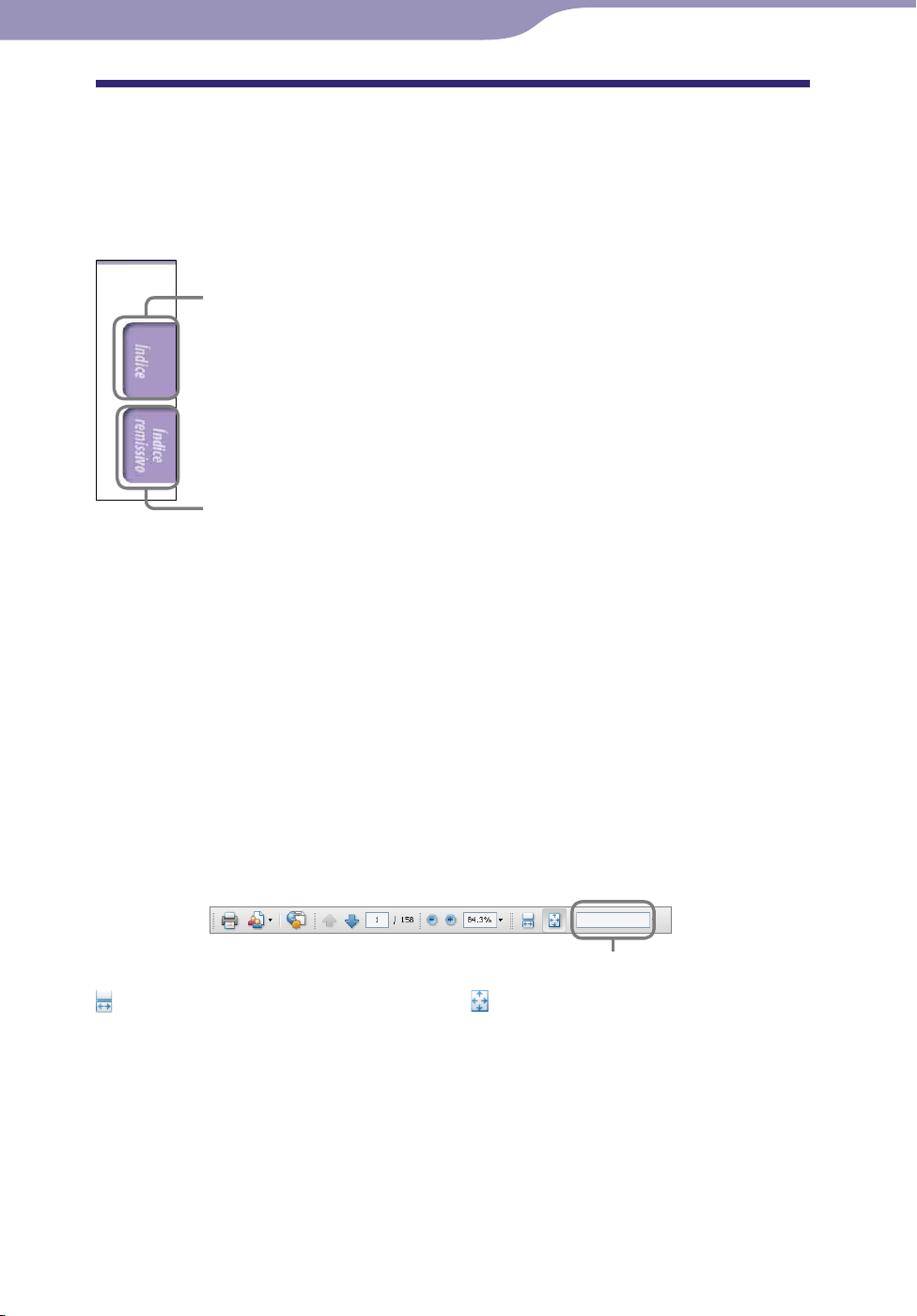
2
Índice
Índice
remissivo
2
Explorar o Manual de instruções
Para utilizar os botões do Manual de instruções
Clique nos botões situados na parte superior direita deste manual para aceder
ao “Índice” ou ao “Índice remissivo”.
Acede ao índice
Localize o que procura numa lista de tópicos no manual.
Acede ao índice remissivo
Localize o que procura numa lista de palavras-chave mencionadas no manual.
Sugestões
Pode aceder à página indicada clicando num número de página no índice ou no índice
remissivo.
ode aceder à página indicada clicando numa indicação de referência de página (ex.:
P
página 4) em cada página.
ara procurar uma página de referência por palavra-chave, introduza a palavra-chave no
P
campo encontrar texto na janela do Adobe Reader.
uncionamento pode variar, consoante a versão do Adobe Reader.
O f
Para alterar o esquema da página
Os botões na janela do Adobe Reader permitem seleccionar o modo como as
páginas são visualizadas.
Campo de texto para encontrar texto
Contínua
As páginas são visualizadas como
uma lista contínua de páginas,
ajustadas à largura da página dentro
da janela. Quando se percorre o
1pág
As páginas são visualizadas uma de
cada vez, ajustando a página à janela.
Quando se percorre o visor, aparece
uma página anterior ou seguinte.
visor, as páginas anteriores ou
seguintes desfilam para cima e para
baixo continuamente.
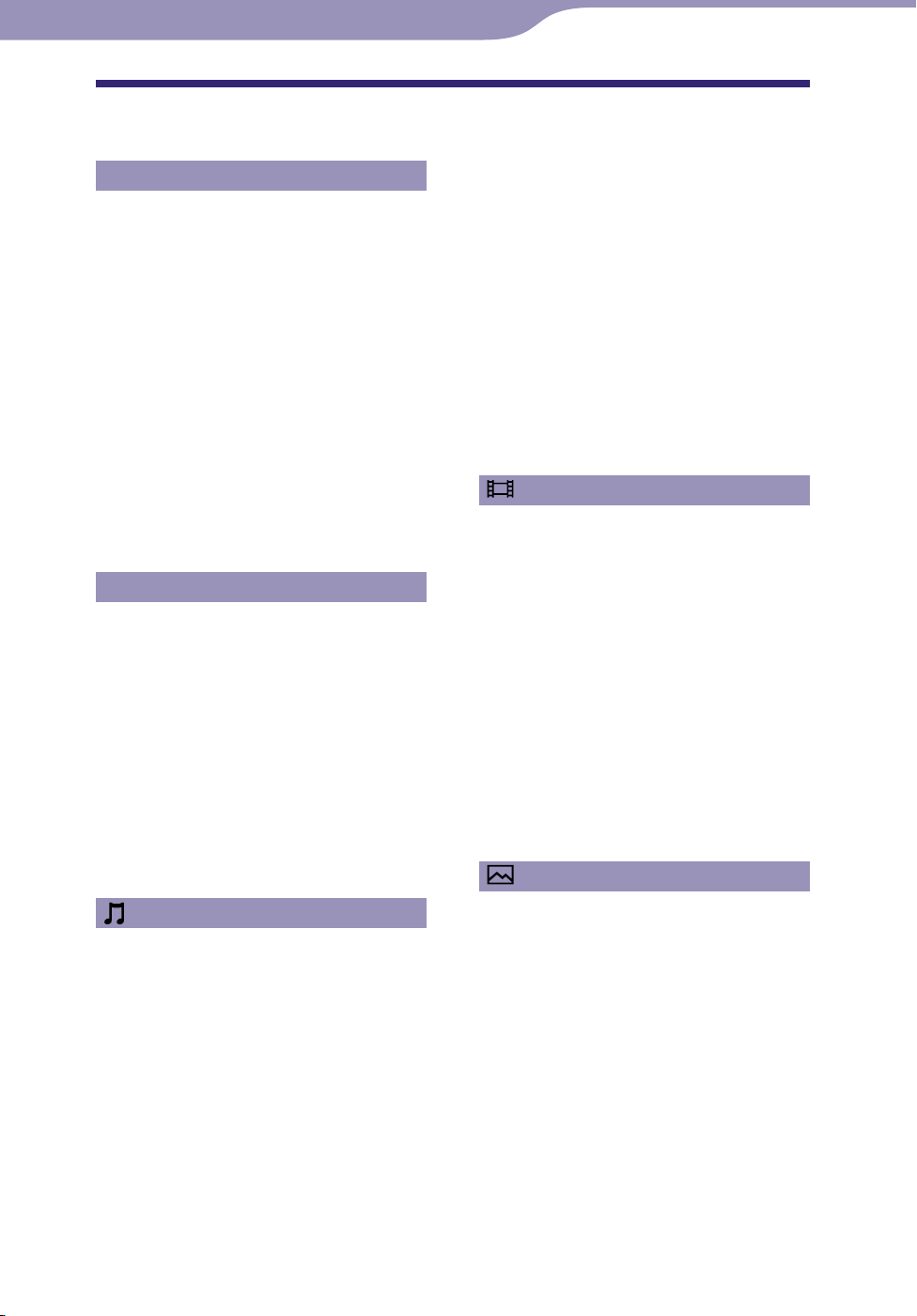
3
Índice
Índice
remissivo
3
Índice
Operações básicas e ecrãs
Peças e controlos ................................... 6
Ligar os auscultadores .....................................8
Ligar e desligar o leitor ......................... 9
Desactivar os botões de função e o painel
de toque ........................................................10
Como utilizar o painel de toque ......... 11
Sobre o menu Home .
Como utilizar o menu Home .
Como utilizar o menu de opções .
Introdução de texto .
Sobre o software incorporado .
Windows Media Player 11 ............................22
Media Manager for WALKMAN .................22
Content Transfer ............................................23
........................... 13
............. 14
....... 18
............................ 20
............ 22
Preparar o leitor
Carregar o leitor.................................. 24
Acertar a data e a hora .
Obter música/vídeos/fotografias/
podcasts .
........................................... 27
Transferir música/vídeos/fotografias/
podcasts .
........................................... 28
Ligação de rede local sem fios............. 33
Redes sem fios que podem ser utilizadas
com o leitor ..................................................33
Ligar a uma rede local sem fios ....................34
Desligar de uma rede local sem fios ............36
....................... 26
Eliminar músicas ................................ 44
Utilizar o menu de opções de
música .
.............................................. 45
Mostrar o ecrã Informação Detalhada ........46
Alterar as definições de música .......... 47
Modo de reprodução .....................................47
Intervalo de reprodução ................................48
Equalizador .....................................................48
VPT (Surround) .............................................50
DSEE (Melhoria de som) ..............................51
Estéreo nítido .................................................52
Normalizador dinâmico ................................52
Formato de visualização dos álbuns ............53
Ver vídeos
Reproduzir um vídeo (Vídeo) ............... 54
Ecrã de reprodução de vídeo ........................55
Procurar cenas
(Percorrer Cenas) ......................57
Procurar vídeos ................................... 58
Eliminar vídeos .
Apagar o vídeo actual ....................................59
Eliminar vídeos seleccionando a partir
de uma lista ..................................................59
.................................. 59
Utilizar o menu de opções de vídeo .... 60
Alterar as definições de vídeo .
Definições de zoom .......................................61
Reproduzir apenas o som do vídeo
(Visualiz. em espera) ..........................................63
Ordem da Lista de Vídeos .............................63
............ 61
Visualizar fotografias
Ouvir música
Ouvir música (Música) .......................... 37
Ecrã de reprodução de música .....................38
Ecrã de lista .....................................................39
Procurar capas para seleccionar um álbum
(Percorrer Álbuns) .............................................41
Procurar músicas ................................ 42
Procurar informações de referência
numa música
(Hiperlig. Relacionadas) .... 43
Visualizar fotografias (Fotografia) ......... 64
Ecrã de visualização da fotografia ...............66
Procurar fotografias ........................... 67
Eliminar fotografias .
........................... 68
Utilizar o menu de opções de
fotografia .
Alterar as definições de fotografia .
Definir o formato de visualização da lista
de fotografias ...............................................70
......................................... 69
..... 70
Continua
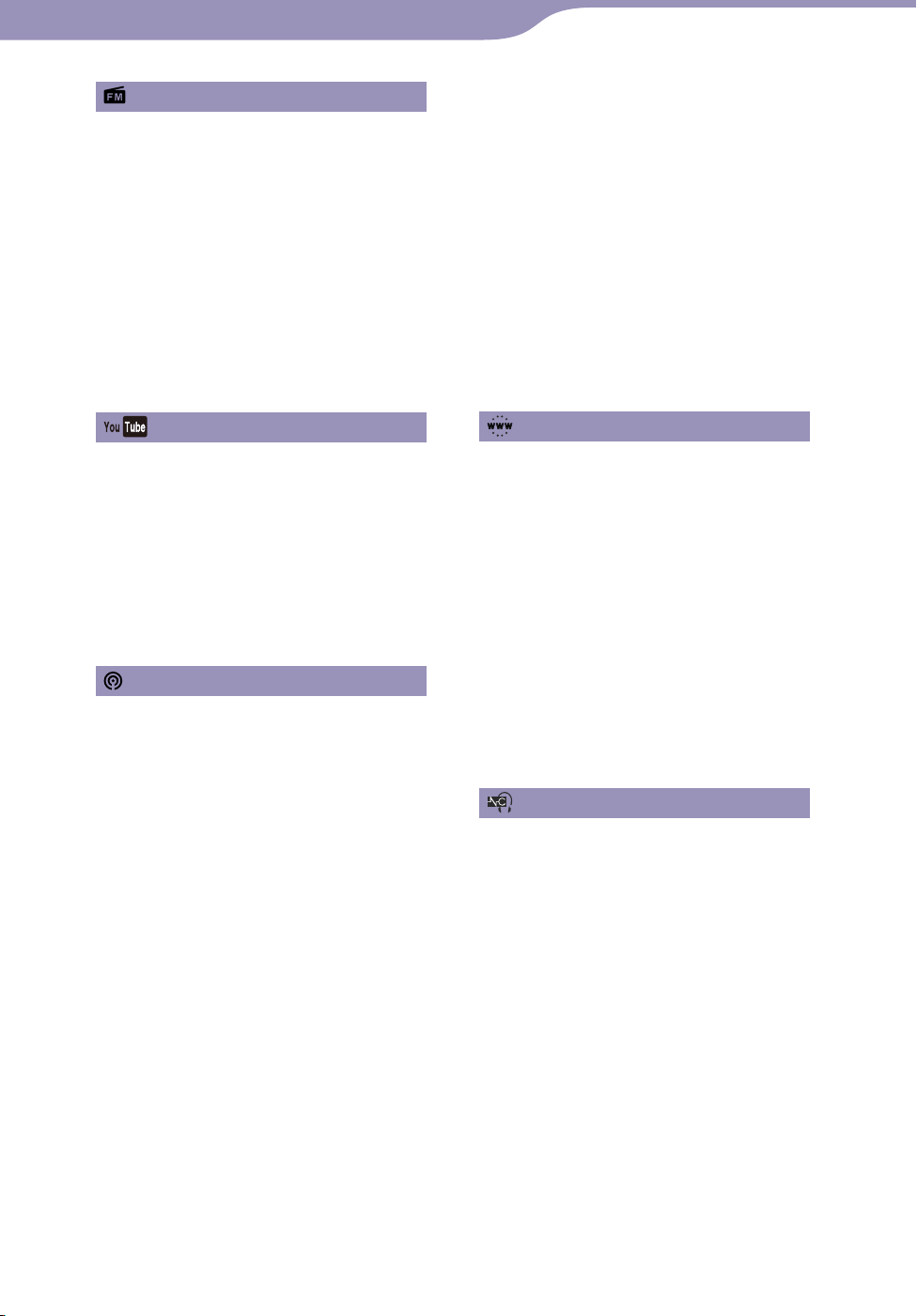
4
Índice
Índice
remissivo
4
Ouvir rádio FM
Ouvir rádio FM ................................... 71
Ouvir rádio FM ..............................................72
Programar estações de transmissão
automaticamente
(Programação automática) ..................................73
Programar estações manualmente ...............74
Apagar estações programadas ......................74
Alterar as definições de rádio FM ....... 75
Sensibilidade do varrimento .........................75
Mono/Auto .....................................................75
Utilizar o menu de opções de rádio
FM ..................................................... 76
Visualizar vídeos do YouTube
Visualizar vídeos do YouTube ............. 77
Visualizar vídeos do YouTube ......................77
Ecrã de reprodução do YouTube ..................79
Procurar vídeos do YouTube .............. 80
Escolher o país/região ...................................81
Escolher o período de tempo .......................81
Utilizar o menu de opções do
YouTube ............................................ 82
Podcasts
Antes de visualizar podcasts ............... 83
O que é um podcast? .....................................83
Registar um Podcast ........................... 84
Registar um Podcast utilizando o
navegador de Internet do leitor .................84
Transferir episódios ............................ 86
Transferir a partir de um podcast ................86
Transferir a partir de todos os podcasts
seleccionados para actualizar ....................87
Seleccionar/desmarcar podcasts para
actualizar ......................................................88
Definir o número de episódios a
transferir .......................................................89
Reproduzir Podcast ............................ 90
Para reproduzir podcast ................................90
Ecrã de reprodução de podcast ...................91
Procurar Podcasts ............................... 94
Para procurar podcasts..................................94
Ecrã da lista de episódios ..............................95
Ecrã Lista Podcast ..........................................96
Eliminar Podcasts ............................... 98
Apagar o episódio em reprodução ...............98
Apagar um episódio na lista de
episódios .......................................................98
Apagar todos os episódios de um
podcast ..........................................................98
Apagar um podcast ........................................98
Eliminar todos os podcasts ...........................99
Utilizar o menu de opções de
podcast .
........................................... 100
Visualizar websites
Visualizar websites
(Navegador de Internet) ......................... 102
Ecrã do navegador de Internet .................. 104
Funções dos botões de controlo ........ 105
Utilizar os favoritos ..................................... 106
Utilizar a lista do histórico ......................... 106
Alterar as definições do navegador
de Internet ...................................... 107
Modo de visualização ................................. 107
Informação da página................................. 107
Página Inicial ............................................... 108
Definições Detalhadas ................................ 108
Definições de privacidade .......................... 109
Definições de Cookie ................................. 109
Utilizar a função Noise Canceling
Sobre o Noise Canceling ................... 110
Reproduzir utilizando a função
Noise Canceling .
Ouvir fontes de áudio externas
(Modo Entrada Exter.) ........................... 113
Reduzir o ruído ambiente sem
reproduzir música
Alterar as definições de Noise
Canceling .
Seleccionar ambiente .................................. 116
Definir Nível de Noise Cancel ................... 117
............................. 112
(Modo Silêncio) ..... 115
....................................... 116
Continua
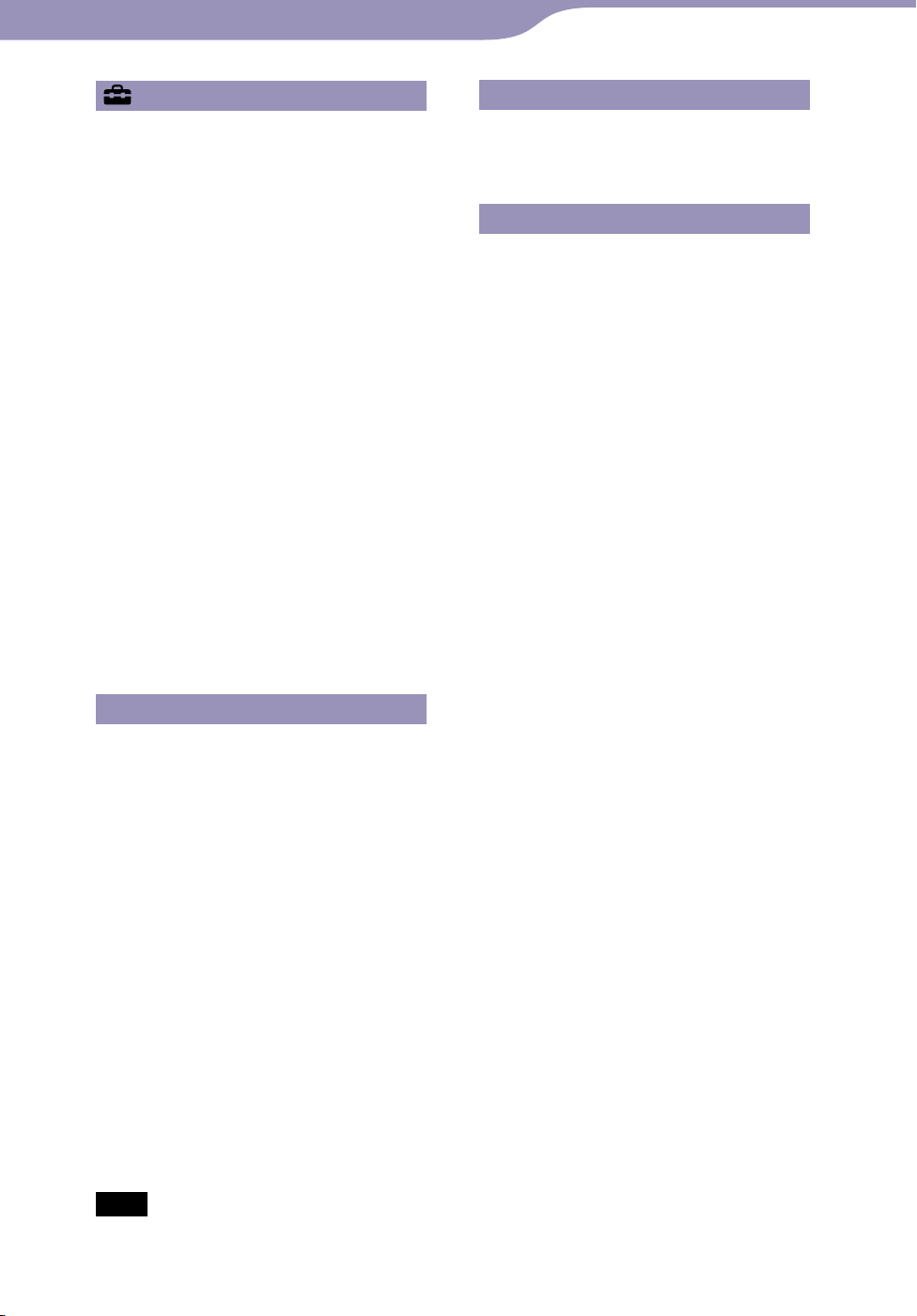
5
Índice
Índice
remissivo
5
Definições comuns
Alterar as definições comuns ............ 118
Informações da unidade ............................ 118
AVLS (Limite de volume) .......................... 119
Definições do sinal sonoro ........................ 119
Temporizador do Ecrã ................................ 120
Luminosidade .............................................. 121
Definições de Plano de Fundo .................. 121
Acertar data-hora ........................................ 122
Formato visual. Data .................................. 123
Formato visual. Hora .................................. 123
Definições HOLD ....................................... 123
Repor todas as defin. .................................. 124
Limpar Histórico de Entrada..................... 124
Formatar ....................................................... 125
Modo de Ligação USB ................................ 125
Idioma (Language) ...................................... 126
Serviços de País/Região .............................. 126
Alterar as definições de rede local
sem fios ........................................... 127
Função Rede Local Sem Fios Ligada/
Desligada ................................................... 127
Novo registo ................................................. 128
Ecrã Pontos de Acesso ................................ 133
Detalhes de Ligação Actual ....................... 136
Informação Detalhada................................ 137
Desligar da Rede ......................................... 137
Resolução de problemas
Resolução de problemas.................... 143
Mensagens .
........................................ 160
Informações adicionais
Precauções......................................... 161
Precauções a ter com o visor ..................... 166
Limpeza ........................................................ 167
Software ........................................................ 167
Aviso de licença e marcas
comerciais ....................................... 170
Especificações .
Índice remissivo .
.................................. 172
............................... 178
Factos úteis
Maximizar a duração da bateria ....... 138
O que é o formato e o fluxo de
bits? .
................................................ 139
O que é o formato de áudio? ..................... 139
O que é o formato de vídeo? ...................... 140
O que é o formato de fotografia? .............. 140
Guardar dados .................................. 141
Actualizar o firmware do leitor .
....... 142
Nota
Dependendo do país/região onde adquiriu o leitor, alguns modelos podem não estar
disponíveis.
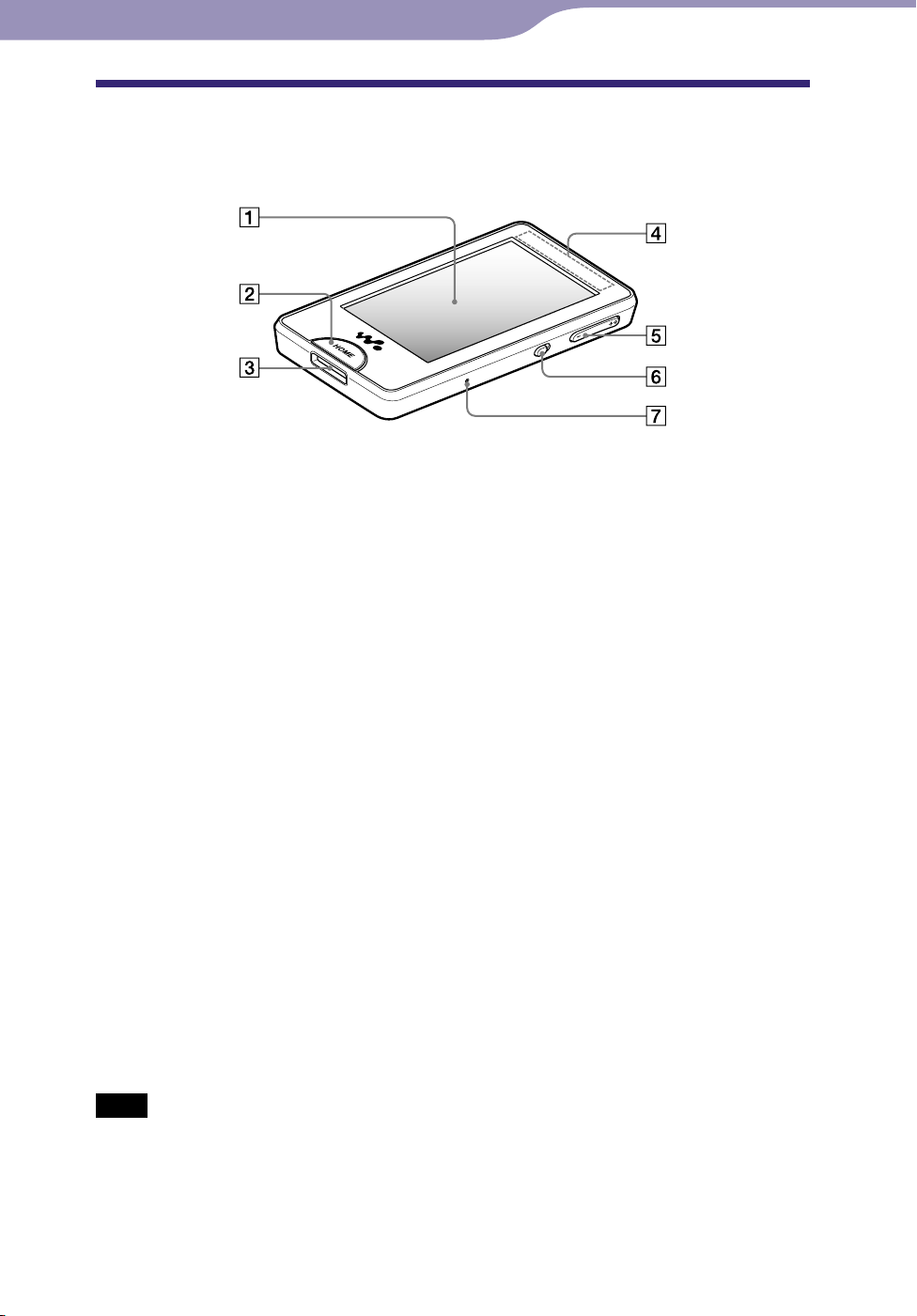
6
Índice
Índice
remissivo
6
Operações básicas e ecrãs
Peças e controlos
Parte frontal
Ecrã (painel de toque)
Toque num ícone, item, botão de
controlo, etc., no ecrã para accionar
o leitor ( página 11).
Botão HOME
Carregue para visualizar o menu
Home ( página 13).
Se carregar sem soltar o botão HOME,
o ecrã desliga-se e o leitor entra no
modo de espera. Se carregar em
qualquer botão enquanto o leitor
estiver no modo de espera, o ecrã
visualizado antes de entrar no modo de
espera, tal como o ecrã de reprodução,
ecrã de lista, etc., reaparece e o leitor
está pronto a funcionar.
Além disso, se deixar o leitor no
modo de espera cerca de um dia, o
leitor desliga-se automaticamente.
Consequentemente, se o leitor estiver
desligado e carregar num botão
qualquer, primeiro aparece o ecrã de
arranque e depois o menu Home.
Nota
O leitor consome muito pouco a bateria
mesmo se estiver no modo de espera.
Por isso, a bateria pode esgotar-se
bastante cedo se mantiver o leitor no
modo de espera durante um longo
período sem o desligar.
Tomada WM‑PORT
Utilize esta tomada para ligar o cabo
USB fornecido ou os dispositivos
periféricos opcionais.
Antena incorporada
Tenha o cuidado de não tapar a
antena com a mão ou outros objectos
durante a comunicação à rede local
sem fios.
Botão VOL +*1/–
Regula o volume.
Interruptor NOISE CANCELING
Desloque o interruptor NOISE
CANCELING na direcção da seta
para activar a função Noise
Canceling ( página 110).
Botão RESET
Reinicia o leitor se carregar no botão
RESET com um instrumento
pontiagudo de pequenas dimensões,
etc. ( página 143).
Continua
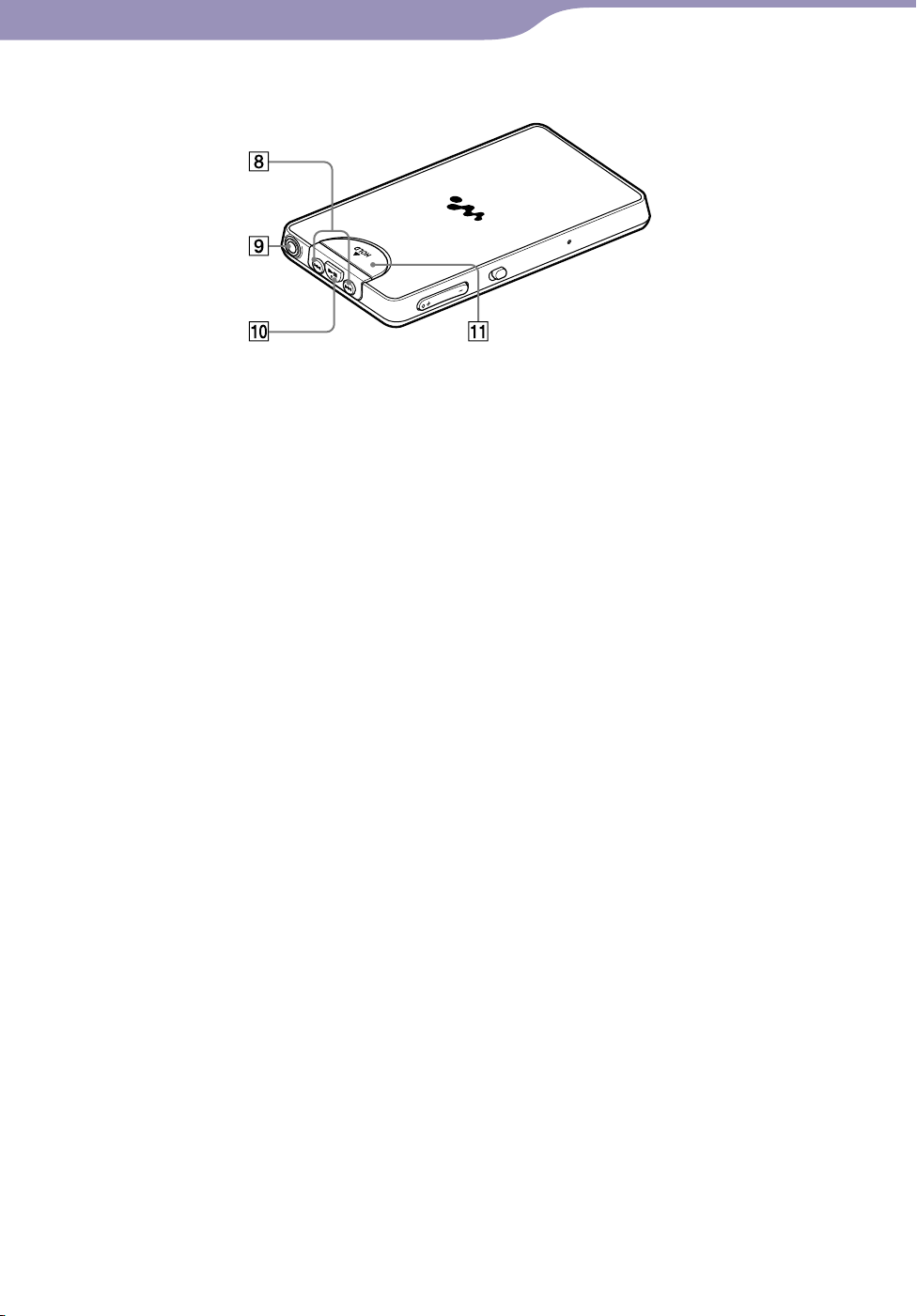
7
Índice
Índice
remissivo
7
Operações básicas e ecrãs
Parte posterior
Botões
Carregue para encontrar o início de
uma música ou vídeo, ou para
avançar/recuar.
/
Tomada para auscultadores
Liga os auscultadores ( página 8).
Botão *
Carregue no botão para iniciar a
reprodução de uma música ou vídeo.
Durante a reprodução, carregue no
botão para interromper.
1
Interruptor HOLD
Utilize o interruptor HOLD para
desactivar os botões e o painel de
toque para evitar acções
involuntárias.
*1 Tem pontos em relevo. Utilize-os para
facilitar o funcionamento do botão.
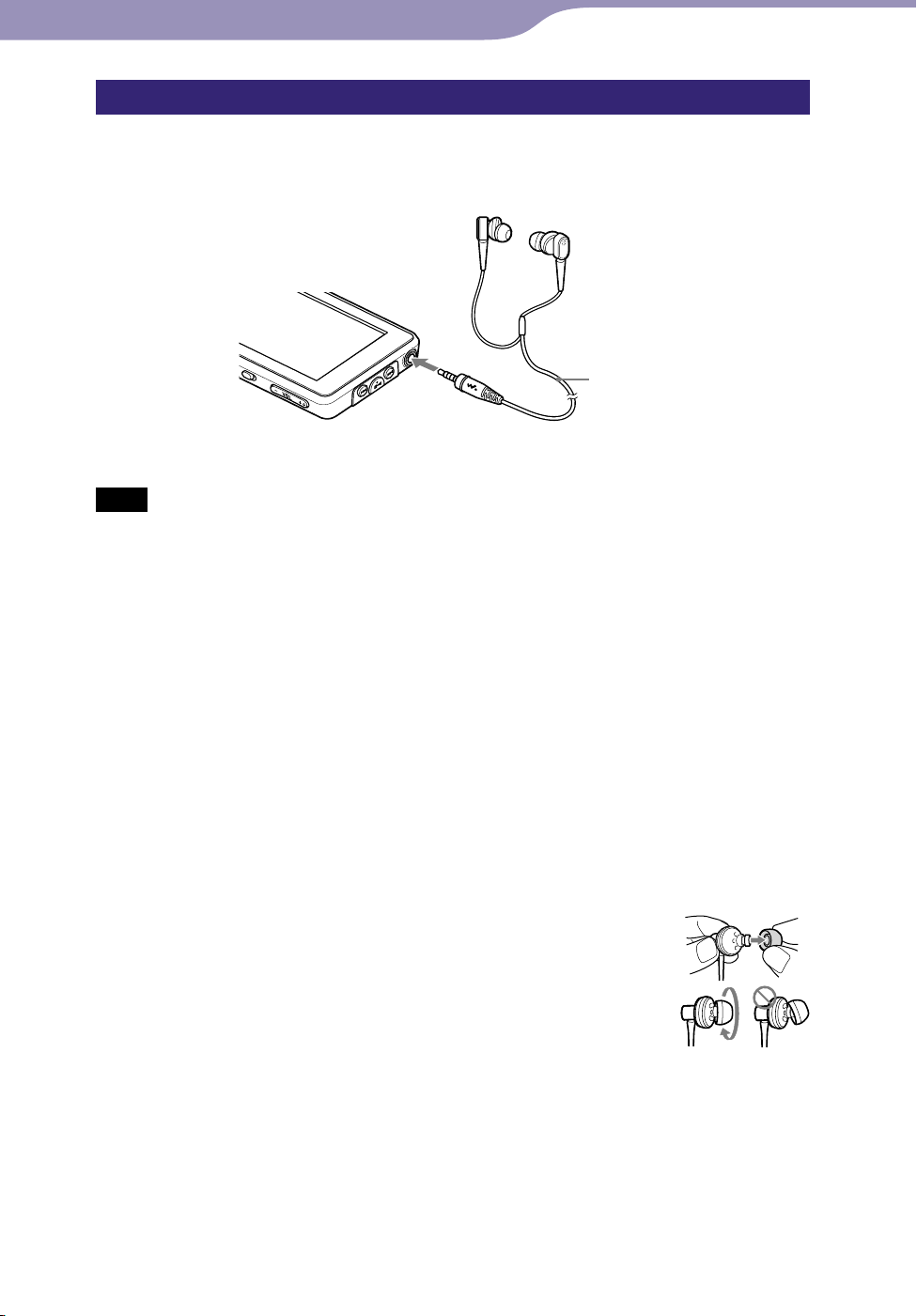
8
L
L
Índice
Índice
remissivo
8
Operações básicas e ecrãs
Ligar os auscultadores
Ligue os auscultadores à tomada para auscultadores do leitor até encaixarem.
Se os auscultadores não estiverem correctamente ligados, não ouve qualquer
som.
Auscultadores
Nota
Os auscultadores fornecidos só servem para este leitor. Se ligar os auscultadores
fornecidos a outro dispositivo, pode não ouvir qualquer som.
Sobre a função Noise Canceling
A função Noise Canceling ( página 110) é activada quando utiliza os
auscultadores fornecidos. Os auscultadores fornecidos são exclusivos deste
leitor e não podem ser utilizados com outros dispositivos.
Como instalar correctamente as almofadas para os ouvidos
Se as almofadas não se adaptarem correctamente aos ouvidos, pode não
conseguir ouvir os sons de graves baixos e a função Noise Canceling
( página 110) pode não funcionar correctamente.
Para obter um som de melhor qualidade, mude o tamanho das almofadas para
os ouvidos ou ajuste a sua posição de maneira a assentarem confortavelmente
nos ouvidos.
As almofadas que vêm instaladas na altura da compra são do
tamanho M. Se as almofadas não se adaptarem correctamente
aos ouvidos, experimente um dos outros tamanhos fornecidos,
S ou L.
Quando mudar as almofadas, rode-as para as instalar com
firmeza nos auscultadores e evitar que se desprendam e fiquem
no ouvido.
Se as almofadas se estragarem, compre as almofadas opcionais
(EP-EX1).
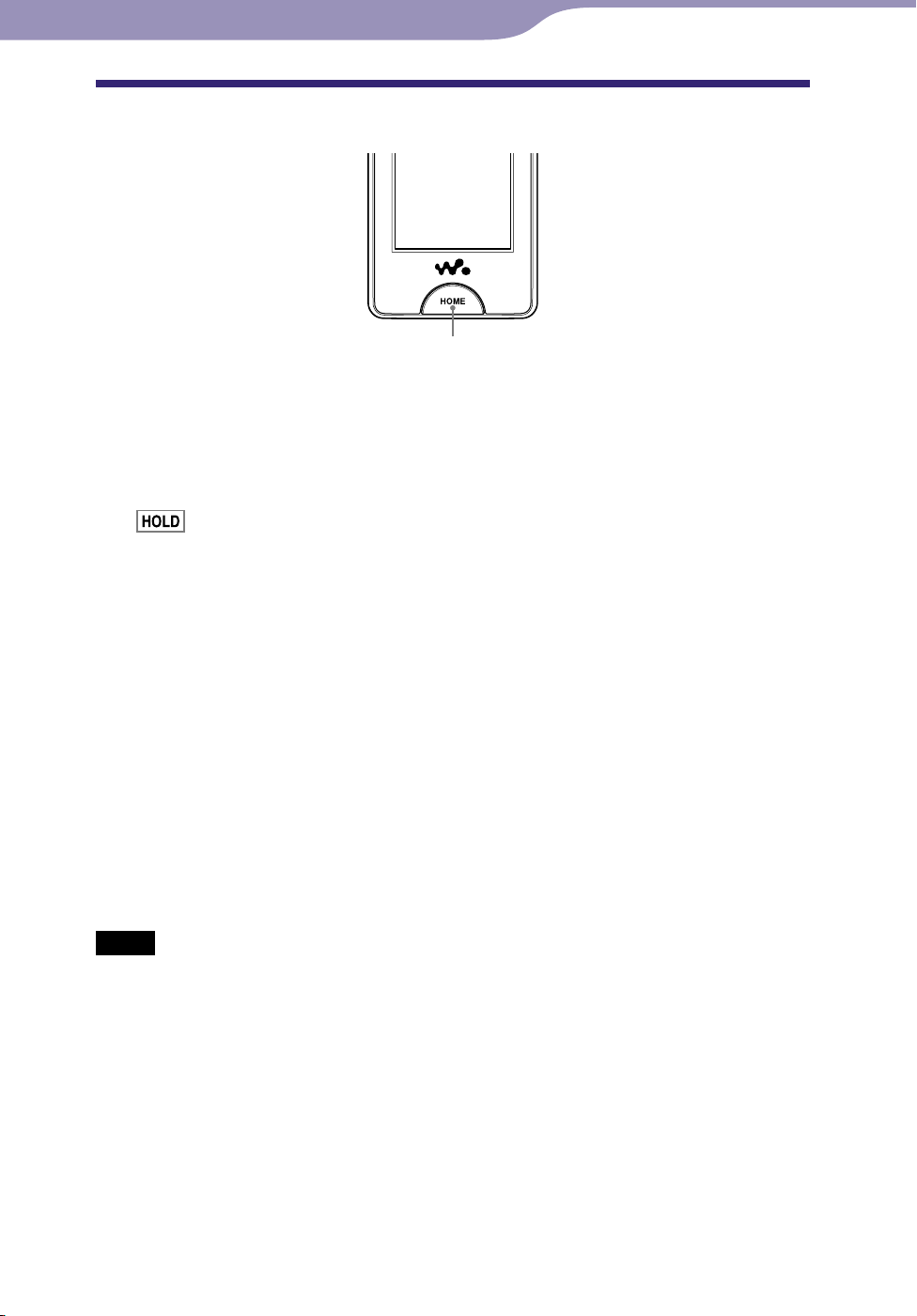
9
Índice
Índice
remissivo
9
Operações básicas e ecrãs
Ligar e desligar o leitor
Botão HOME
Ligar o leitor
Para ligar o leitor, carregue num botão qualquer.
Sugestão
Se
leitor na direcção oposta à seta para cancelar a função HOLD.
aparecer no topo do ecrã, empurre o interruptor HOLD na parte de trás do
Desligar o leitor
Se carregar sem soltar o botão HOME, o ecrã “POWER OFF” aparece, o leitor
entra no modo de espera e o ecrã desliga-se.
Além disso, se o modo de espera for mantido durante cerca de um dia, o leitor
desliga-se automaticamente.
Sugestões
Decorrido algum tempo após a definição “Temporizador do Ecrã” ( página 120), o
ecrã desliga-se, voltando a ligar-se quando lhe tocar.
10 min
P
Notas
Não pode utilizar o leitor quando este se encontra ligado a um computador. Desligue o
S
utos depois de o ecrã se desligar, o leitor entra no modo de espera. Não é possível
utilizar o painel de toque durante o modo de espera. Antes de utilizar o leitor, carregue
em qualquer botão para o ligar.
rograme a data e hora do leitor antes de utilizá-lo ( página 26).
cabo USB antes de utilizar o leitor.
e o leitor estiver ligado a um computador através de um cabo USB, a informação de
recuperação da última música, vídeo, fotografia reproduzida, etc. é apagada. Volte a
seleccionar o conteúdo pretendido a partir do ecrã da lista.
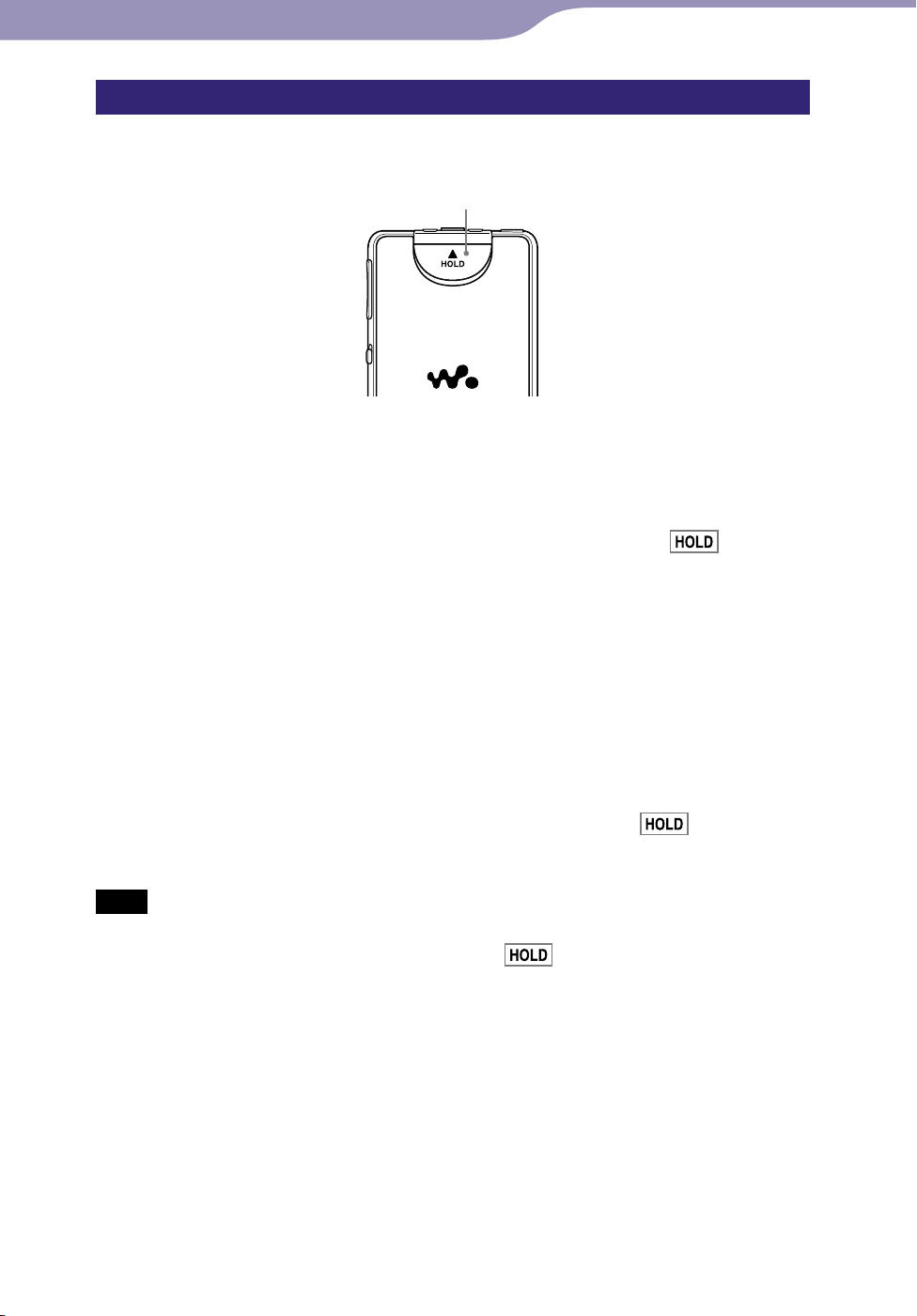
10
Índice
Índice
remissivo
10
Operações básicas e ecrãs
Desactivar os botões de função e o painel de toque
Com o interruptor HOLD, pode proteger o leitor contra o funcionamento
acidental quando o transportar.
Interruptor HOLD
Bloquear o leitor
Desloque o interruptor HOLD na direcção da seta .
Os botões de função e o painel de toque são desactivados e
na área de informação ( página 13).
aparece
Sugestão
Pode também bloquear apenas o painel de toque, mantendo os botões de função
activados ( página 123).
Desbloquear o leitor
Desloque o interruptor HOLD na direcção oposta da seta .
Os botões de função e o painel de toque são activados e
da área de informação ( página 13).
Nota
Não é possível utilizar o painel de toque quando o leitor está bloqueado. Se carregar em
algum botão enquanto o leitor estiver bloqueado, aparece na área de informação.
desaparece
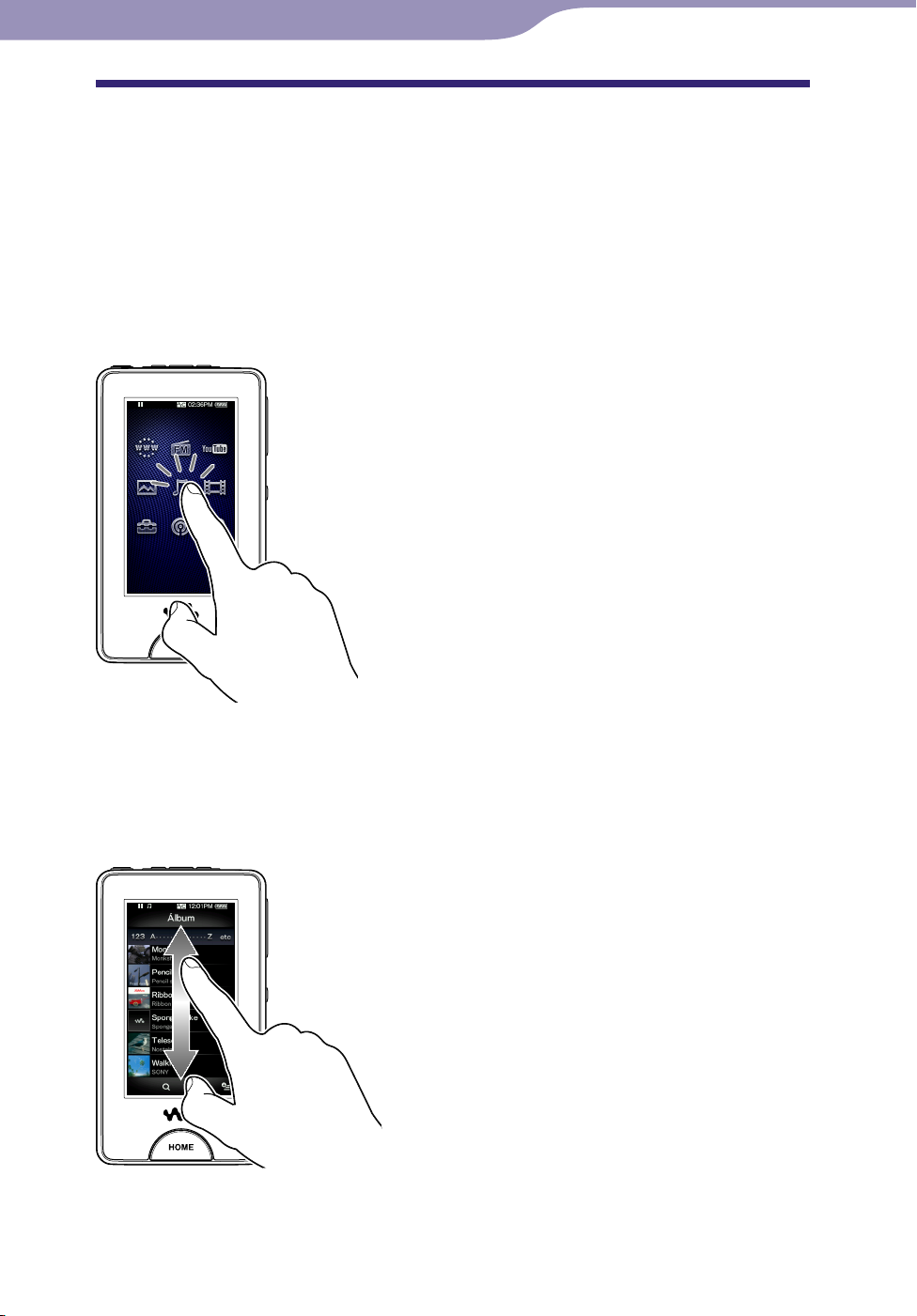
11
Índice
Índice
remissivo
11
Operações básicas e ecrãs
Como utilizar o painel de toque
Pode utilizar o ecrã do painel de toque para accionar o leitor.
Toque num ícone, item, botão de controlo, etc., no ecrã para accionar o leitor.
Da mesma forma, arraste para cima ou para baixo para percorrer a lista e passe
o dedo para percorrer rapidamente uma lista ou miniaturas (imagens de
tamanho reduzido que aparecem numa lista).
Tocar para seleccionar
Toque num ícone, item, botão de controlo, etc., para seleccioná-lo.
Arrastar para percorrer o ecrã
Arraste o dedo para cima ou para baixo para percorrer a lista. De igual modo,
arraste o indicador ao longo do Cursor de procura para escolher um ponto de
partida para a reprodução.
Continua
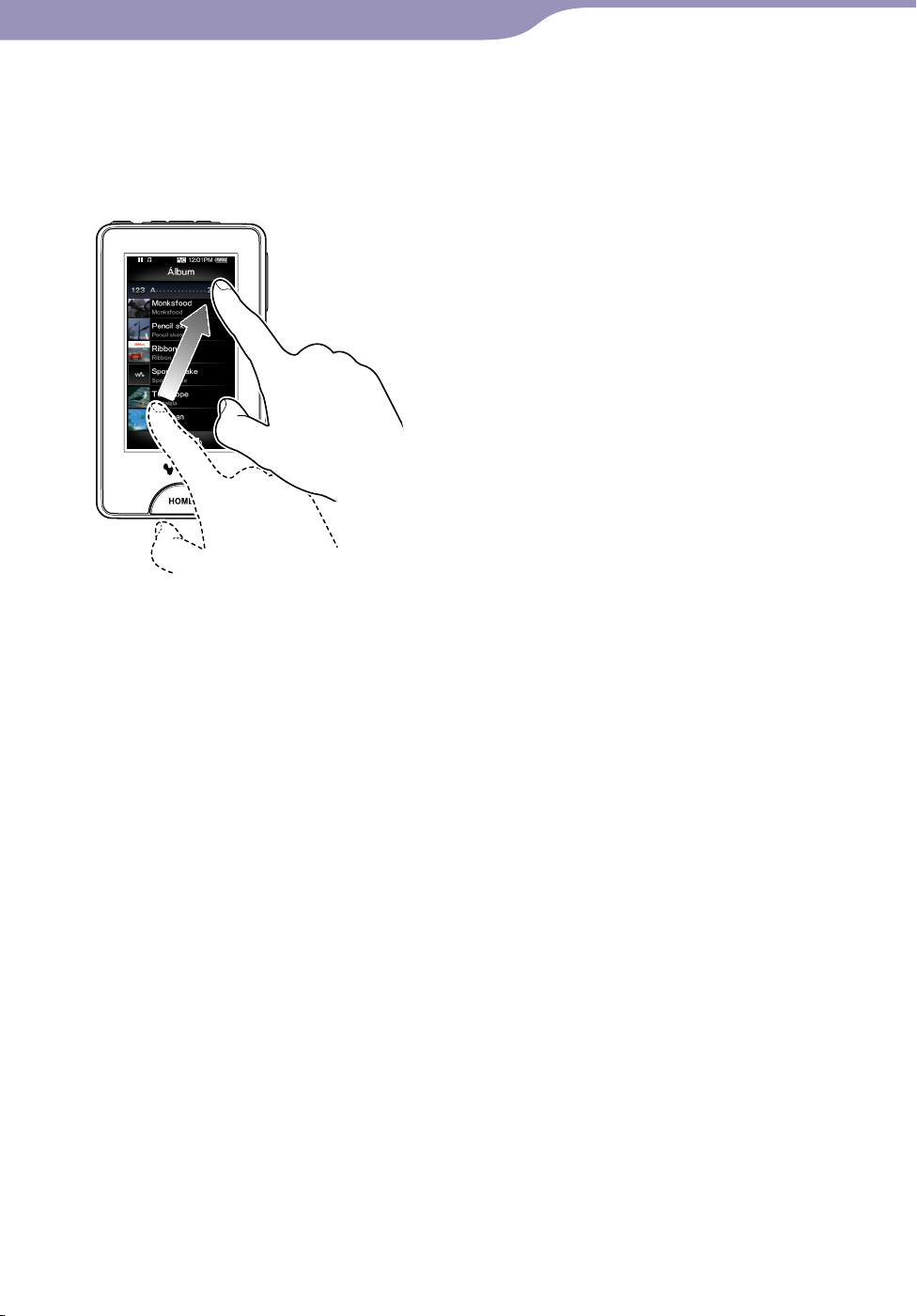
12
Índice
Índice
remissivo
12
Operações básicas e ecrãs
Passar o dedo para percorrer rapidamente
Passe o dedo no ecrã para cima ou para baixo para percorrer rapidamente a
lista. Igualmente, passe o dedo para cima, para baixo ou para os lados para ver
o álbum seguinte/anterior no ecrã para percorrer álbuns ou para ver a imagem
seguinte/anterior no ecrã para percorrer cenas.
Nota sobre o funcionamento do painel de toque
O painel de toque do leitor não funciona correctamente se utilizar:
Luvas.
ois ou mais dedos.
D
ha.
A un
m dedo molhado.
U
aneta, esferográfica, lápis, caneta stylus, etc.
C
utros objectos para além do dedo.
O
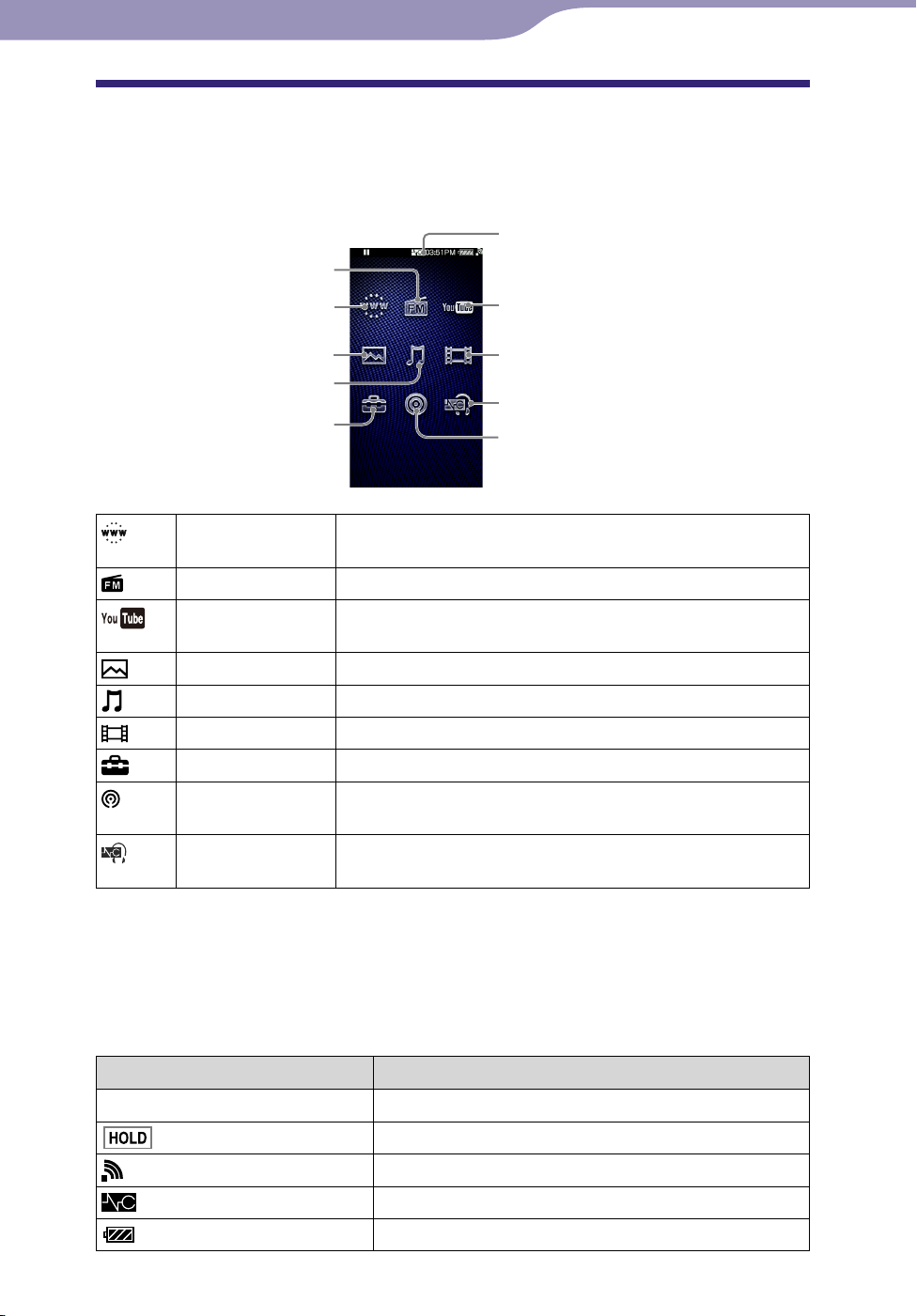
13
Índice
Índice
remissivo
13
Operações básicas e ecrãs
Sobre o menu Home
A tabela seguinte mostra a lista de itens do leitor.
Para obter mais detalhes sobre cada item do menu, consulte a página de
referência especificada.
Área de informação
Rádio FM
Navegador de Internet
Fotografia
Música
Definições
Navegador de
Internet
Rádio FM Ouça a transmissão de rádio FM ( página 71).
YouTube Veja vídeos no YouTube através de uma ligação à Internet
Fotografia Veja fotografias transferidas para o leitor ( página 64).
Música Ouça músicas transferidas para o leitor ( página 37).
Vídeo Veja vídeos transferidos para o leitor ( página 54).
Definições Configure o leitor e as suas aplicações ( página 118).
Podcast Transfira episódios de podcast através da ligação à Internet
Modos NC Reduza ruído ambiente indesejado através da tecnologia
Navegue em websites com uma ligação à Internet sem fios
( página 102).
sem fios ( página 77).
sem fios e reproduza-os ( página 83).
activa de controlo de ruído ( página 110).
YouTube
Vídeo
Modos NC
Podcast
Sobre a área de informação
Os ícones, apresentados na tabela abaixo, aparecem na área de informação. Os
ícones variam em função do estado de reprodução, definições ou ecrãs.
Para mais informações sobre os ícones, consulte as páginas de referência
específicas.
Ícones Descrição
, , , , ,
, etc. Estado de reprodução ( página 38, 55, 79, 91, 92)
Indicação Hold ( página 10)
Estado da comunicação sem fios ( página 129)
Indicação Noise Canceling ( página 112)
Indicação da carga remanescente da bateria ( página 24)
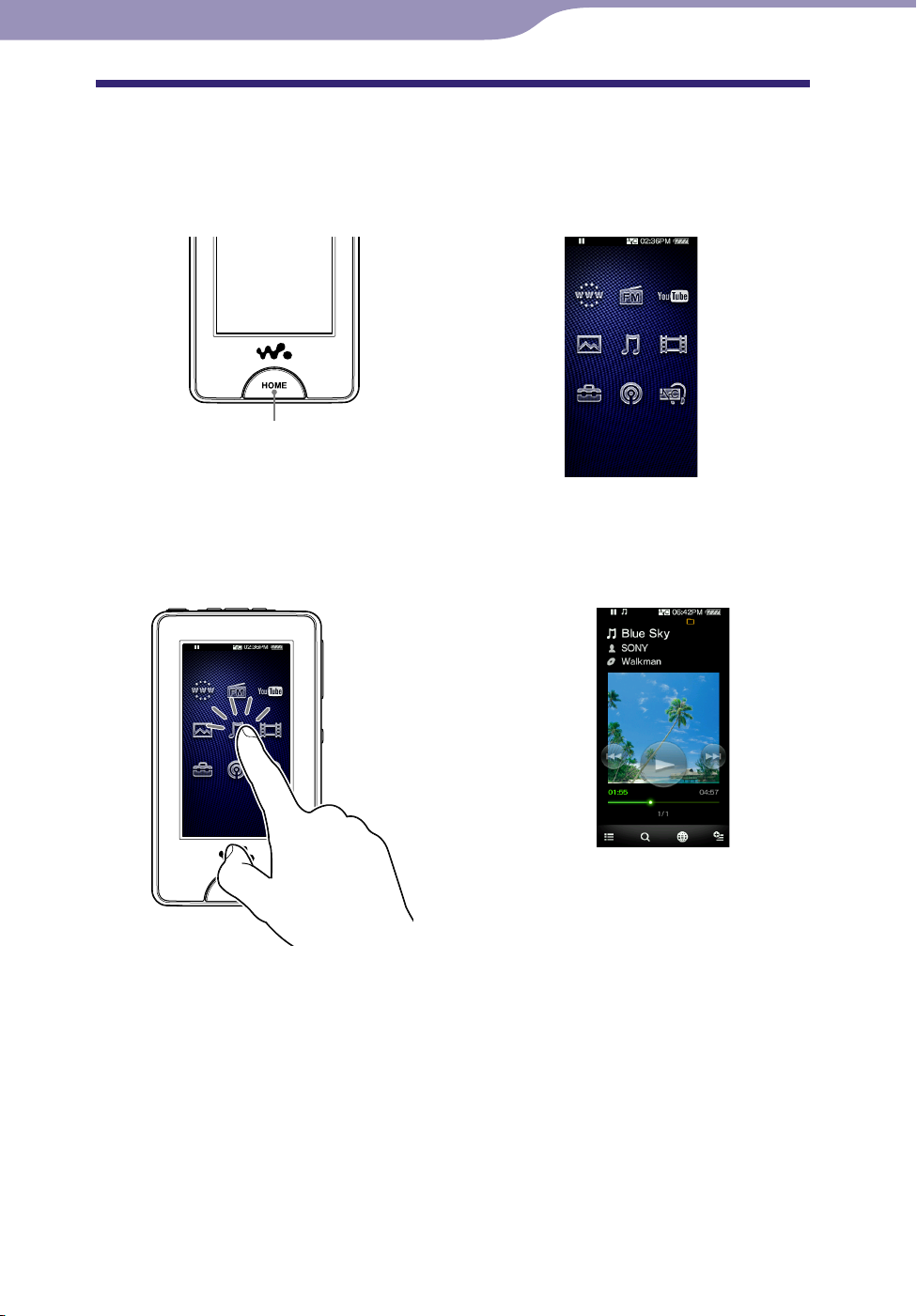
14
Índice
Índice
remissivo
14
Operações básicas e ecrãs
Como utilizar o menu Home
O menu Home é o ponto de partida de cada aplicação, tal como a procura de
músicas, a alteração de definições, etc.
Pode visualizar o menu Home carregando no botão HOME do leitor.
Botão HOME
A partir do menu Home, pode seleccionar o item desejado no ecrã através de
operações no painel de toque ( página 11). No ecrã de reprodução de
música, vídeo, fotografia, etc., pode accionar o leitor seleccionando o botão de
controlo ou o item no ecrã.
Continua
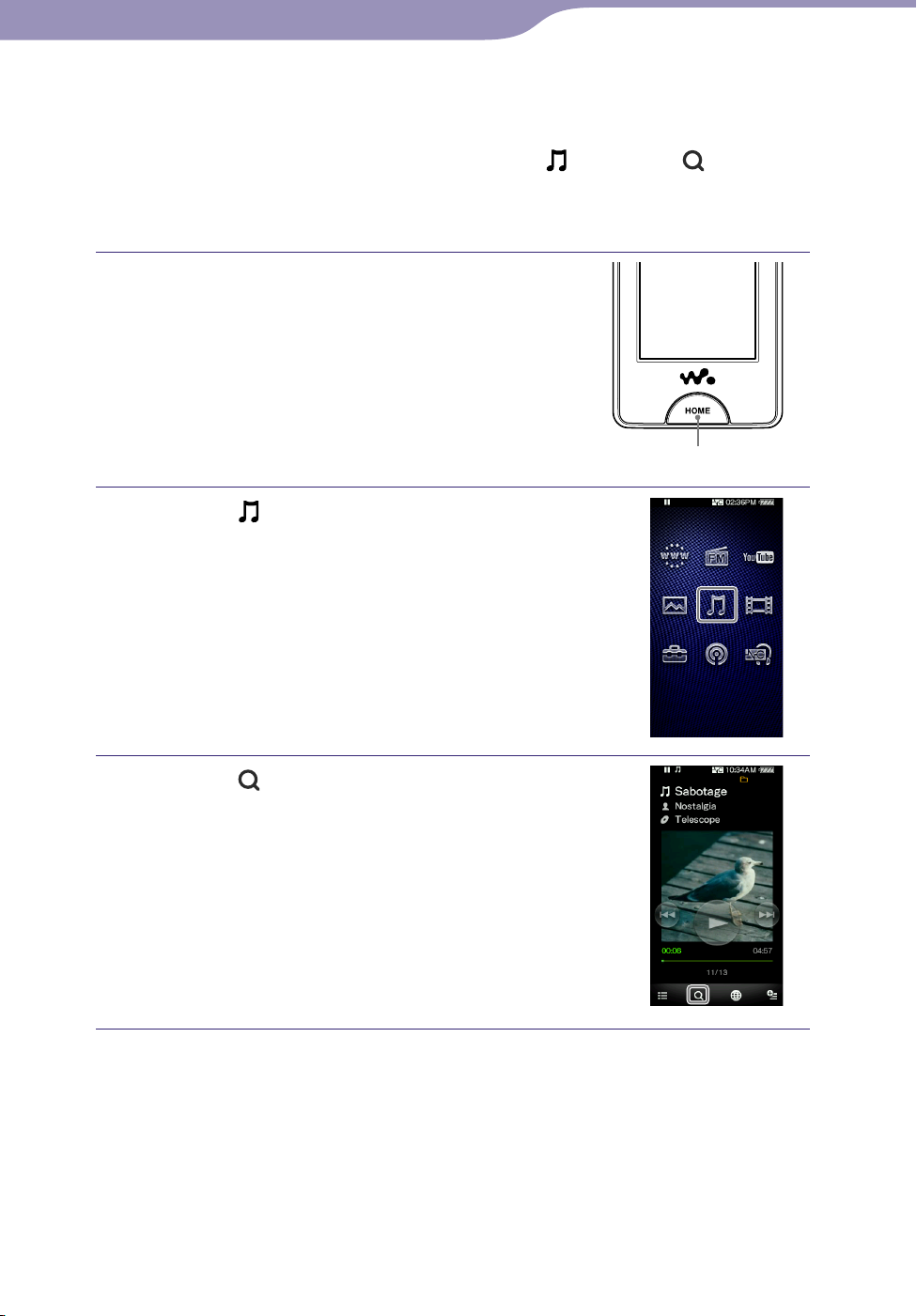
15
Índice
Índice
remissivo
15
Operações básicas e ecrãs
Neste manual, as instruções de funcionamento a partir do menu Home são
descritas conforme o exemplo abaixo.
emplo: A partir do menu Home, seleccione
Ex
“Álbum” o álbum desejado a música desejada.
As operações reais para o exemplo acima são apresentadas abaixo.
(Música) (Procurar)
Carregue no botão HOME.
Aparece o menu Home.
Botão HOME
Toque em (Música).
Aparece o ecrã de reprodução de música.
ode accionar o leitor tocando nos botões
P
de controlo no ecrã de reprodução de
música.
Toque em (Procurar).
Aparece o menu de procura.
Continua
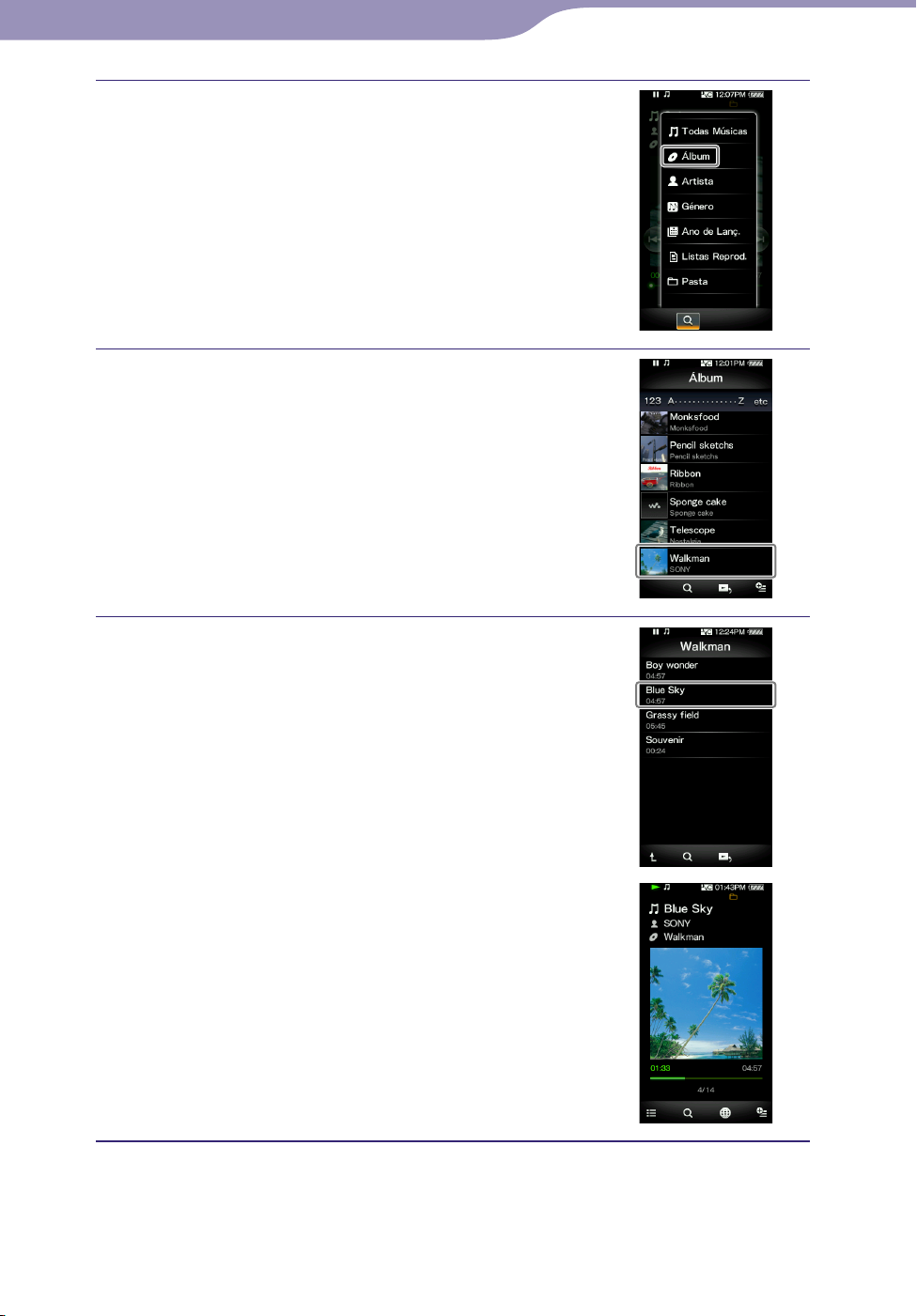
16
Índice
Índice
remissivo
16
Operações básicas e ecrãs
Toque em “Álbum”.
Aparece o ecrã da lista de álbuns.
ode percorrer a lista arrastando o seu
P
dedo para cima ou para baixo.
Toque no álbum pretendido.
Aparece o ecrã da lista de músicas do álbum
seleccionado.
Toque na música pretendida.
Aparece o ecrã de reprodução de música e
começa a reprodução.
Continua
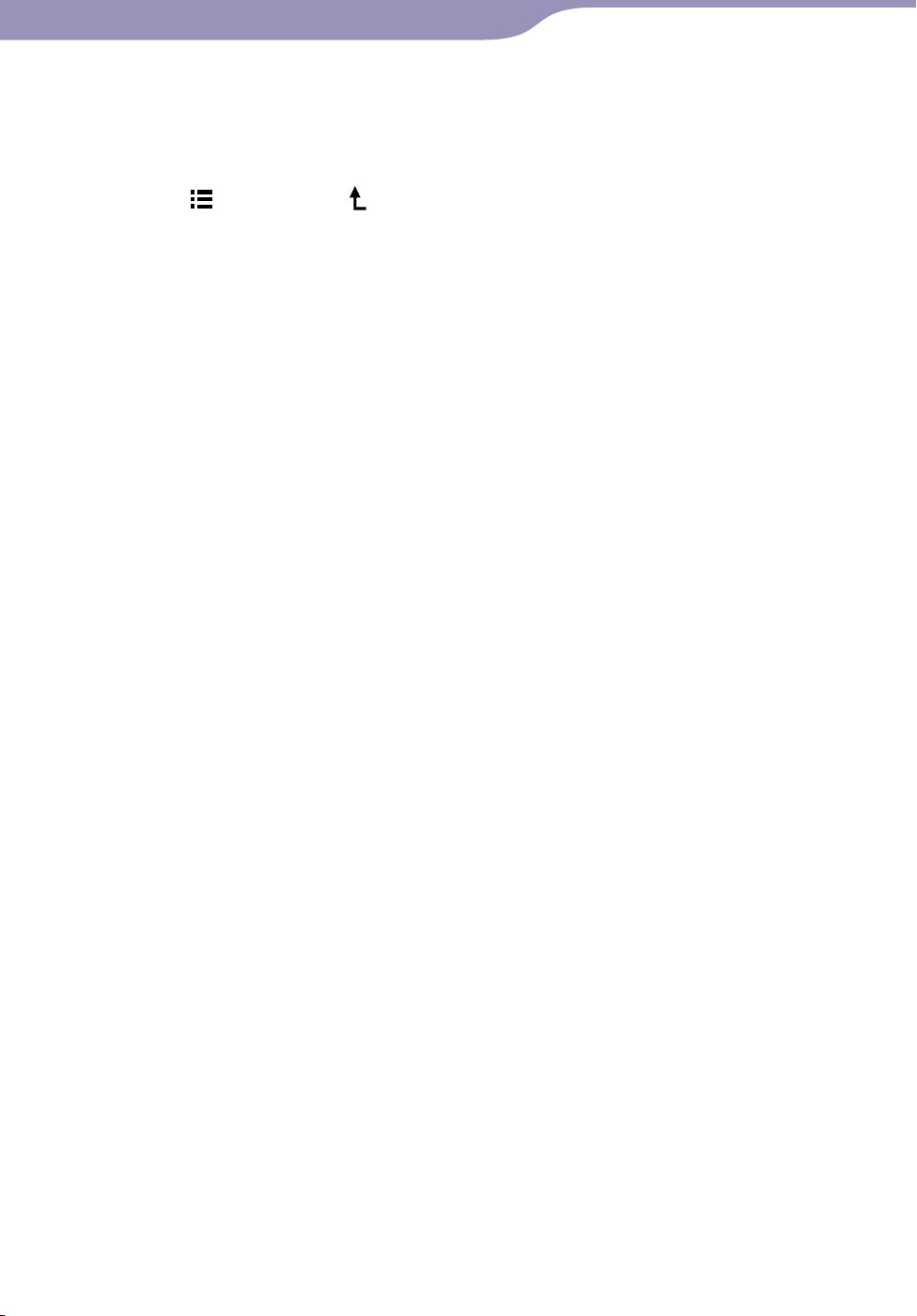
17
Índice
Índice
remissivo
17
Operações básicas e ecrãs
Para voltar ao menu Home durante o funcionamento
Carregue no botão HOME.
Para voltar ao ecrã anterior durante o funcionamento
Toque em (Ir para Lista)/ (Para cima).
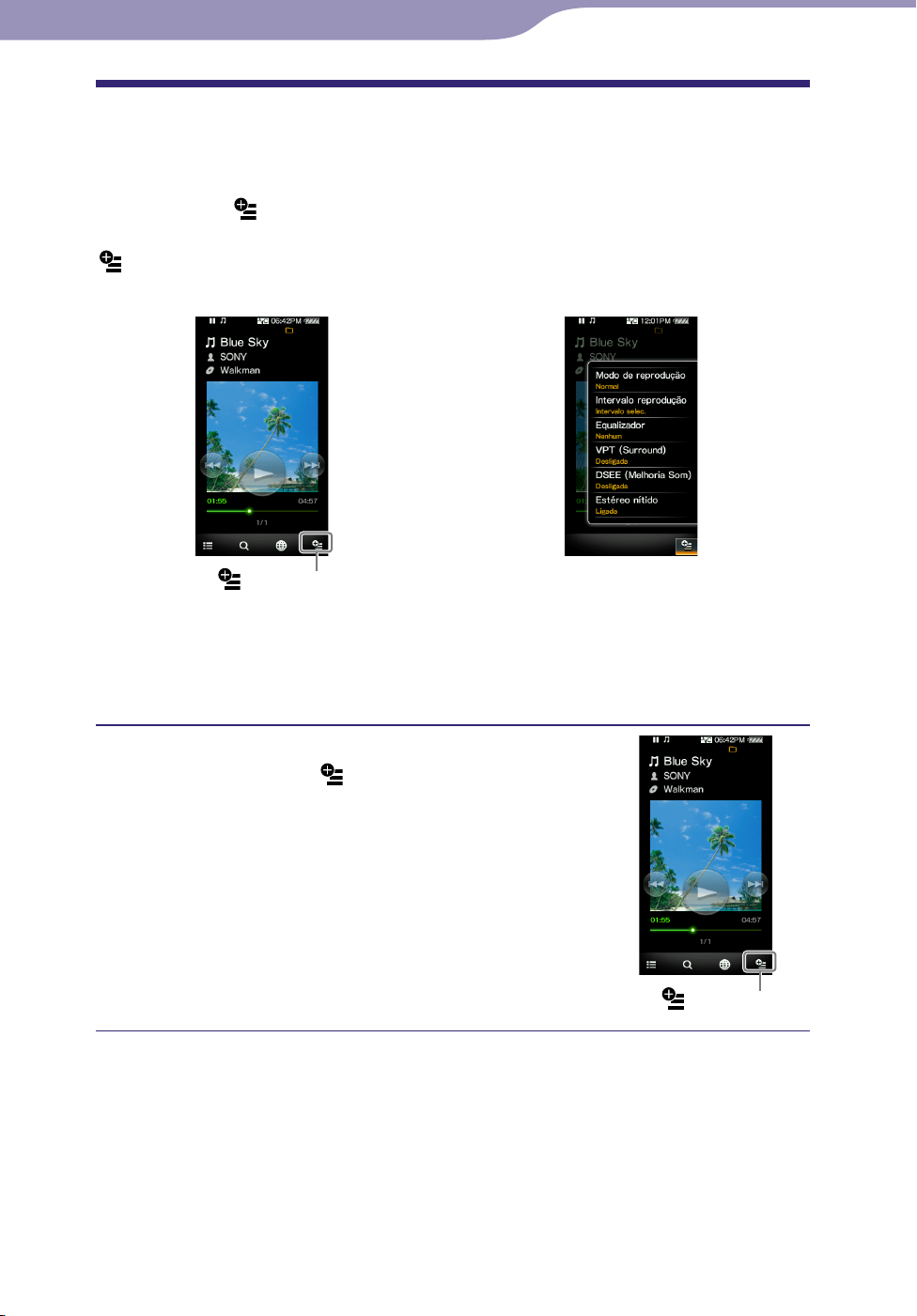
18
Índice
Índice
remissivo
18
Operações básicas e ecrãs
Como utilizar o menu de opções
Os itens do menu de opções variam de função para função, permitindo alterar
as definições de cada aplicação.
Pode tocar em
para visualizar o menu de opções. Para fechar o menu de opções, toque em
(Menu Opções) mais uma vez.
(Menu Opções) no ecrã de reprodução ou no ecrã de lista
Ecrã de reprodução
(Menu Opções)
Pode seleccionar o item pretendido no menu de opções através de operações
no painel de toque ( página 11).
Por exemplo, as operações para definir a opção “Modo de reprodução” para
“Aleatório” são apresentadas em baixo.
A partir do ecrã de reprodução de
música, toque em
Aparece o menu de opções.
(Menu Opções).
Menu de opções
(Menu Opções)
Continua
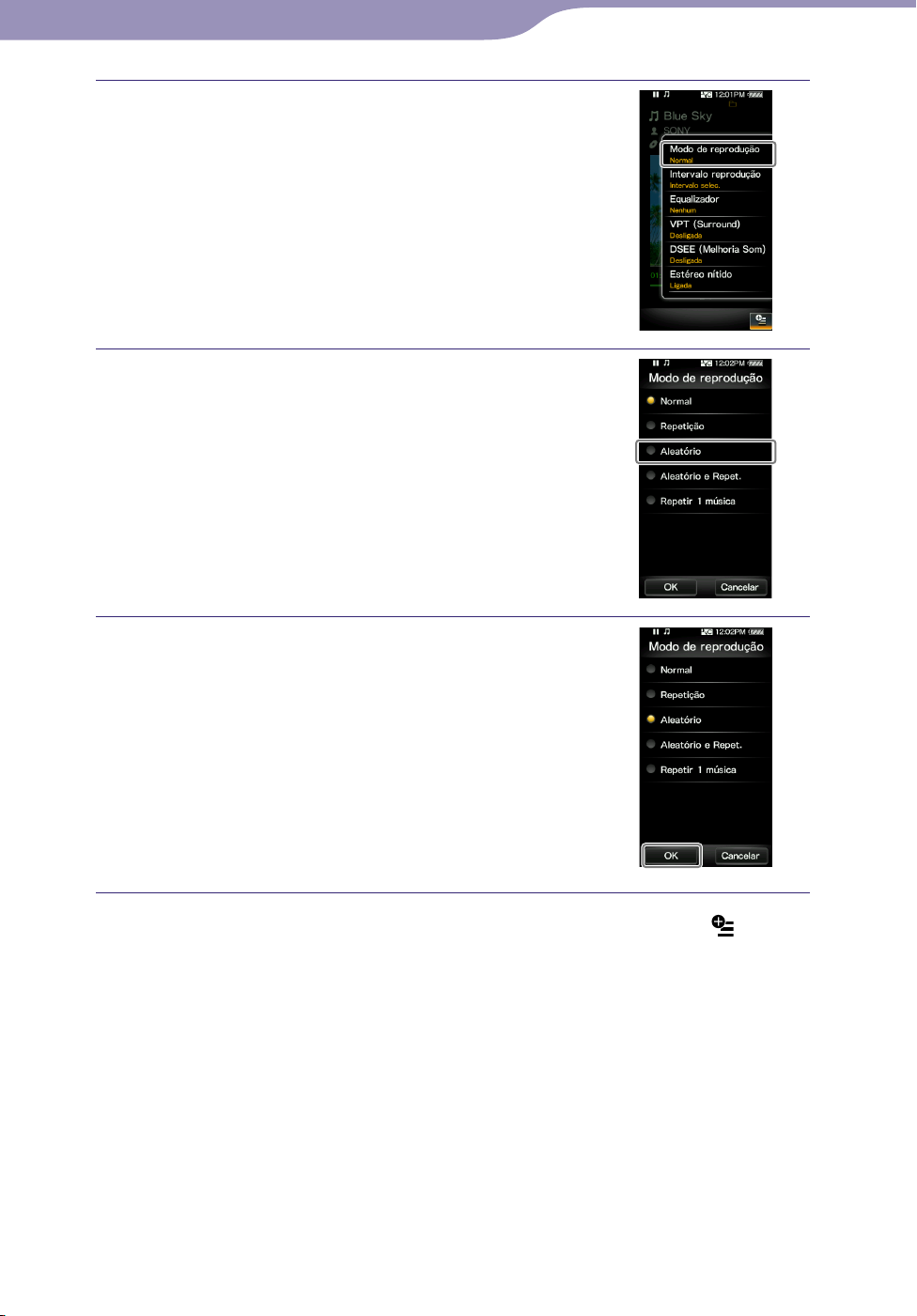
19
Índice
Índice
remissivo
19
Operações básicas e ecrãs
Toque em “Modo de reprodução”.
Toque em “Aleatório”.
Toque em “OK”.
O modo de reprodução muda para
“Aleatório”.
Os itens do menu de opções variam, consoante o ecrã onde toca em (Menu
Opções).
Para mais informações, consulte as páginas seguintes.
Utilizar o menu de opções de música” ( página 45)
“
Utilizar o menu de opções de vídeo” ( página 60)
“
Utilizar o menu de opções de fotografia” ( página 69)
“
Utilizar o menu de opções de rádio FM” ( página 76)
“
Utilizar o menu de opções do YouTube” ( página 82)
“
Utilizar o menu de opções de podcast” ( página 100)
“
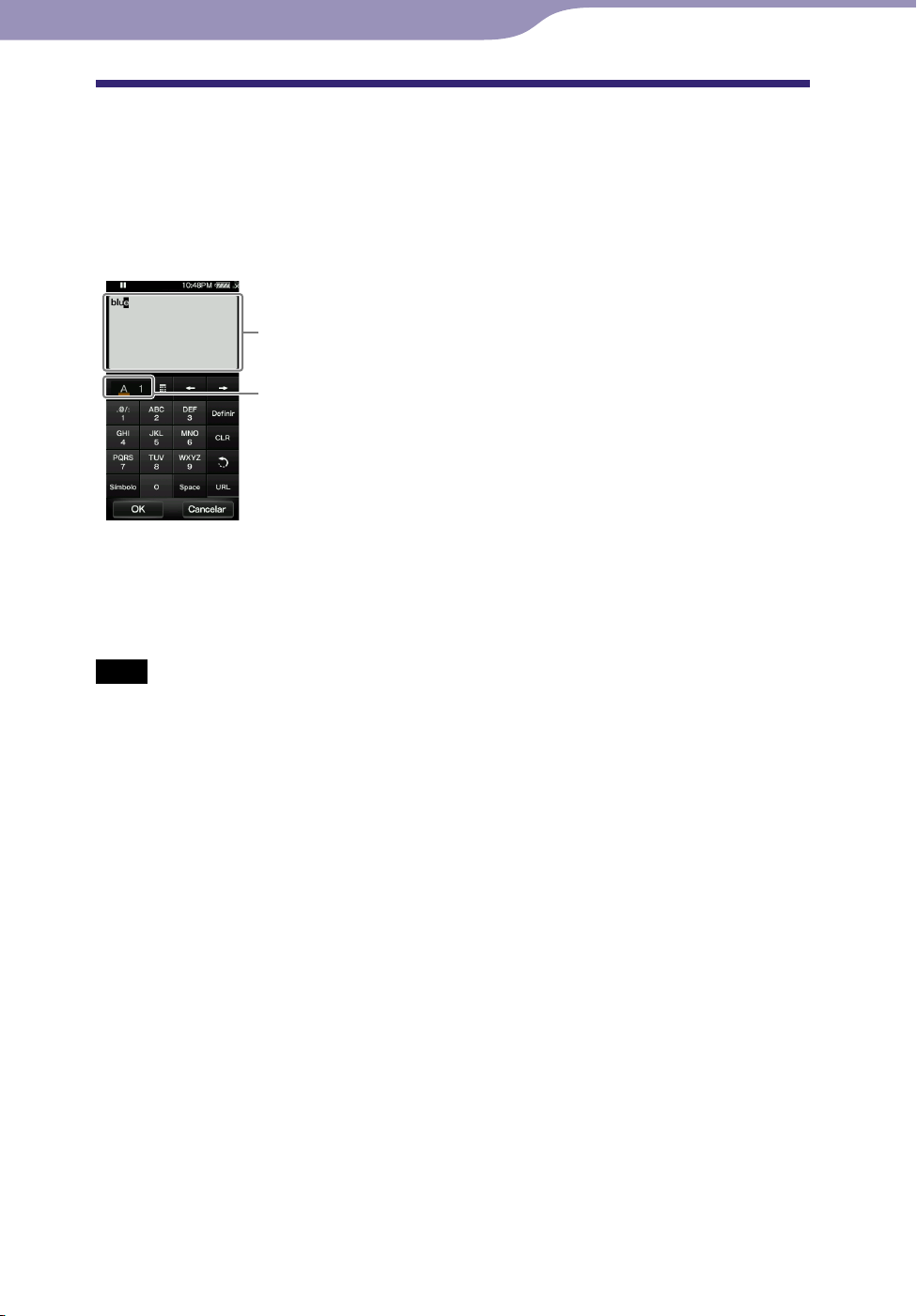
20
Índice
Índice
remissivo
20
Operações básicas e ecrãs
Introdução de texto
Pode utilizar o teclado no ecrã para introduzir texto.
Seleccione o campo de texto onde pretende introduzir texto, tal como uma
entrada de endereço de uma página web, para fazer aparecer o teclado no ecrã.
Exemplo: Teclado alfanumérico para inglês
Campo de introdução
Tecla do modo de introdução
Alterar o modo de introdução (atribuição de teclas)
À medida que toca na tecla de modo de Introdução, a atribuição de teclas muda
ciclicamente. Os mapas de atribuição de teclas variam consoante o idioma.
Nota
Dependendo do campo de texto, pode não ser capaz de alterar o modo de introdução
devido a restrições de caracteres.
Método de entrada de texto em chinês
Pode utilizar o método de entrada de texto pinyin (para chinês simplificado) e
o método de entrada de texto zhuyin (para chinês tradicional) para introduzir
texto em chinês.
Sobre a função de texto automático
Os teclados no ecrã para inglês e chinês são implementados com a função de
texto automático. À medida que introduz um carácter, a função de texto
automático apresenta palavras possíveis por baixo do texto que introduziu.
Pode reduzir o número de toques na tecla seleccionando uma destas palavras.
Para seleccionar, toque no campo de texto automático para visualizar a lista
completa, arraste a lista para encontrar a palavra pretendida, depois toque na
palavra para adicioná-la ao texto que introduziu.
Sugestão
Pode utilizar a função de texto automático URL, tocando na tecla “URL” no modo de
entrada alfanumérico. As palavras possíveis para a entrada URL que começam pelos
caracteres introduzidos aparecem no campo do texto automático. Se tocar no campo do
texto automático, toda a lista das palavras candidatas para a entrada URL aparecem.
Continua
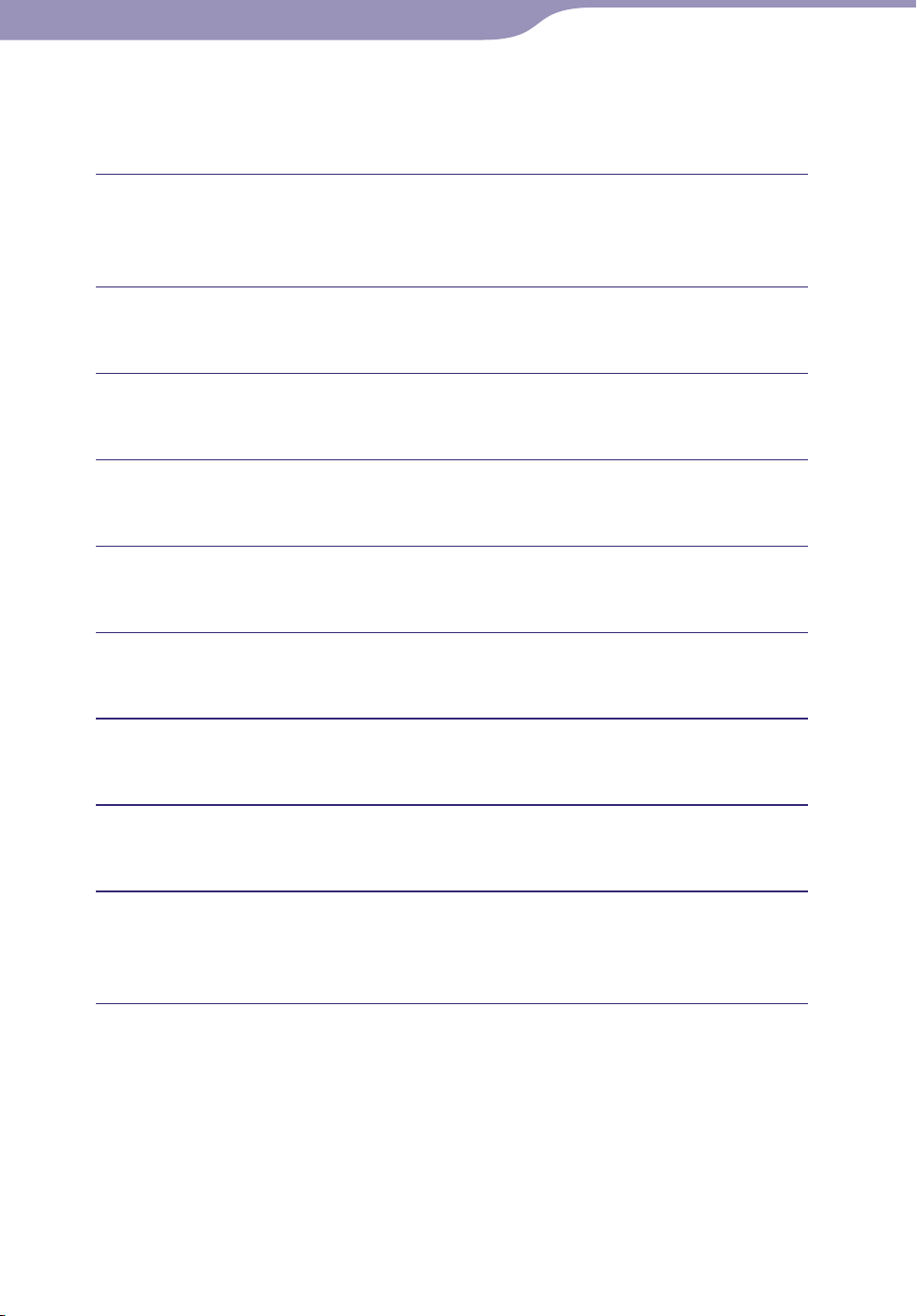
21
Índice
Índice
remissivo
21
Operações básicas e ecrãs
Introduzir texto
O exemplo seguinte mostra como introduzir “Blue” no modo de entrada
alfanumérico.
Toque na tecla “ABC2” cinco vezes.
Aparece “B” no campo de introdução.
Sempre que carregar na tecla, o carácter muda.
Toque na tecla “
O cursor do texto move-se para a direita do “B”.
”.
Toque na tecla “JKL5” três vezes.
Aparece “l” no campo de introdução.
Toque na tecla “
O cursor do texto move-se para a direita do “l”.
”.
Toque duas vezes na tecla “TUV8”.
“u” aparece no campo de entrada.
Toque na tecla “
O cursor do texto move-se para a direita do “u”.
”.
Toque duas vezes na tecla “DEF3”.
“e” aparece no campo de entrada.
Toque na tecla “Definir”.
“Blue” é confirmado no campo de entrada.
Toque na tecla “OK”.
O teclado no ecrã desaparece e o texto “Blue” é introduzido no campo de
texto que fez aparecer o teclado.
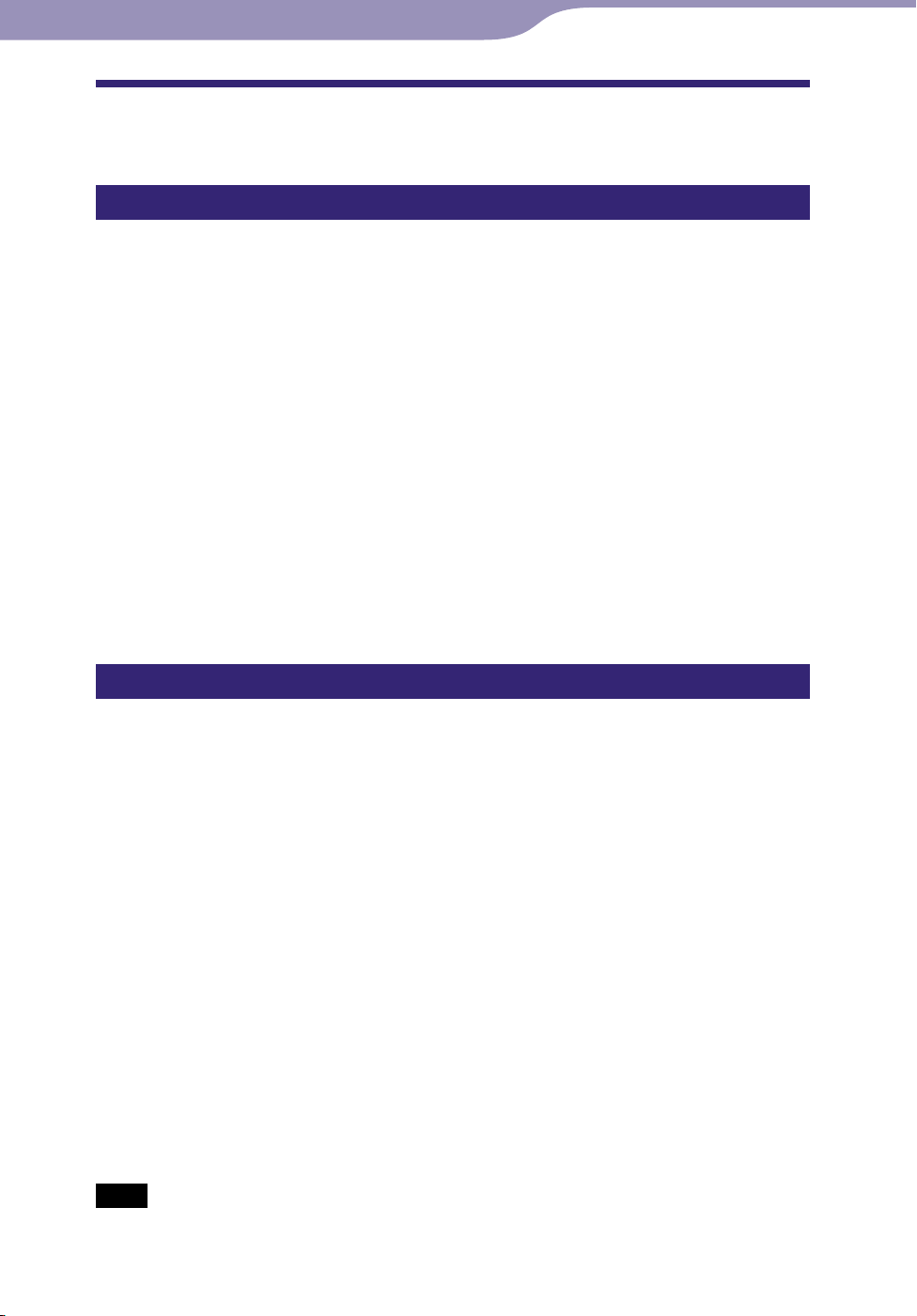
22
Índice
Índice
remissivo
22
Operações básicas e ecrãs
Sobre o software incorporado
Windows Media Player 11
O Windows Media Player pode importar dados de áudio de CD e transferir
dados para o leitor. Quando utilizar ficheiros de áudio WMA e ficheiros de
vídeo WMV protegidos por direitos de autor, utilize este software.
Ficheiros que podem ser transferidos: Música (MP3, WMA), vídeo (WMV),
fotografia (JPEG)
Para mais informações sobre o funcionamento, consulte o Help do software ou
visite o seguinte website.
http://www.support.microsoft.com/
Sugestão
Alguns computadores que já tenham o Windows Media Player 10 instalado podem
encontrar limitações de ficheiros (AAC, ficheiros de vídeo, etc.) relativamente à transferência
através de arrastar e largar. Se instalar o Windows Media Player 11 a partir do CD-ROM
fornecido, pode resolver este problema e depois pode fazer a transferência, arrastando e
largando novamente. Antes de instalar o Windows Media Player 11 no computador,
verifique se o software ou serviço correspondem ao Windows Media Player 11.
Media Manager for WALKMAN*
1
O Media Manager for WALKMAN pode transferir música, fotografias ou
vídeos do computador para o leitor e importar dados de áudio de CD. Também
pode registar o Media Manager for WALKMAN no serviço de ligações RSS e
transferir ficheiros de música e vídeo que foram transferidos a partir do
podcast. Para mais informações sobre o funcionamento, consulte o Help do
software. Também pode transferir ficheiros de áudio (AAC) ou vídeos,
arrastando e largando-os através do Explorador do Windows e do Media
Manager for WALKMAN.
Ficheiros que podem ser transferidos: Música (MP3, WMA, AAC*2, WAV),
fotografia (JPEG), vídeo (MPEG-4 Simple Profile, AVC (H.264/AVC) Baseline
Profile, WMV*2*3), podcast (música, vídeo)
*1 O Media Manager for WALKMAN não é fornecido com os produtos vendidos nos EUA.
Faça a respectiva transferência a partir do seguinte web site:
http://www.sonycreativesoftware.com/download/wmm_lite
2
Os ficheiros DRM não são compatíveis.
*
3
Alguns ficheiros WMV não podem ser reproduzidos depois de serem transferidos
*
através do Media Manager for WALKMAN. Se voltar a transferi-los utilizando o
Windows Media Player 11, estes podem tornar-se utilizáveis.
Nota
Ficheiros de vídeo protegidos por direitos de autor, como filmes em DVD ou gravações
de programas de televisão digital, não são suportados.
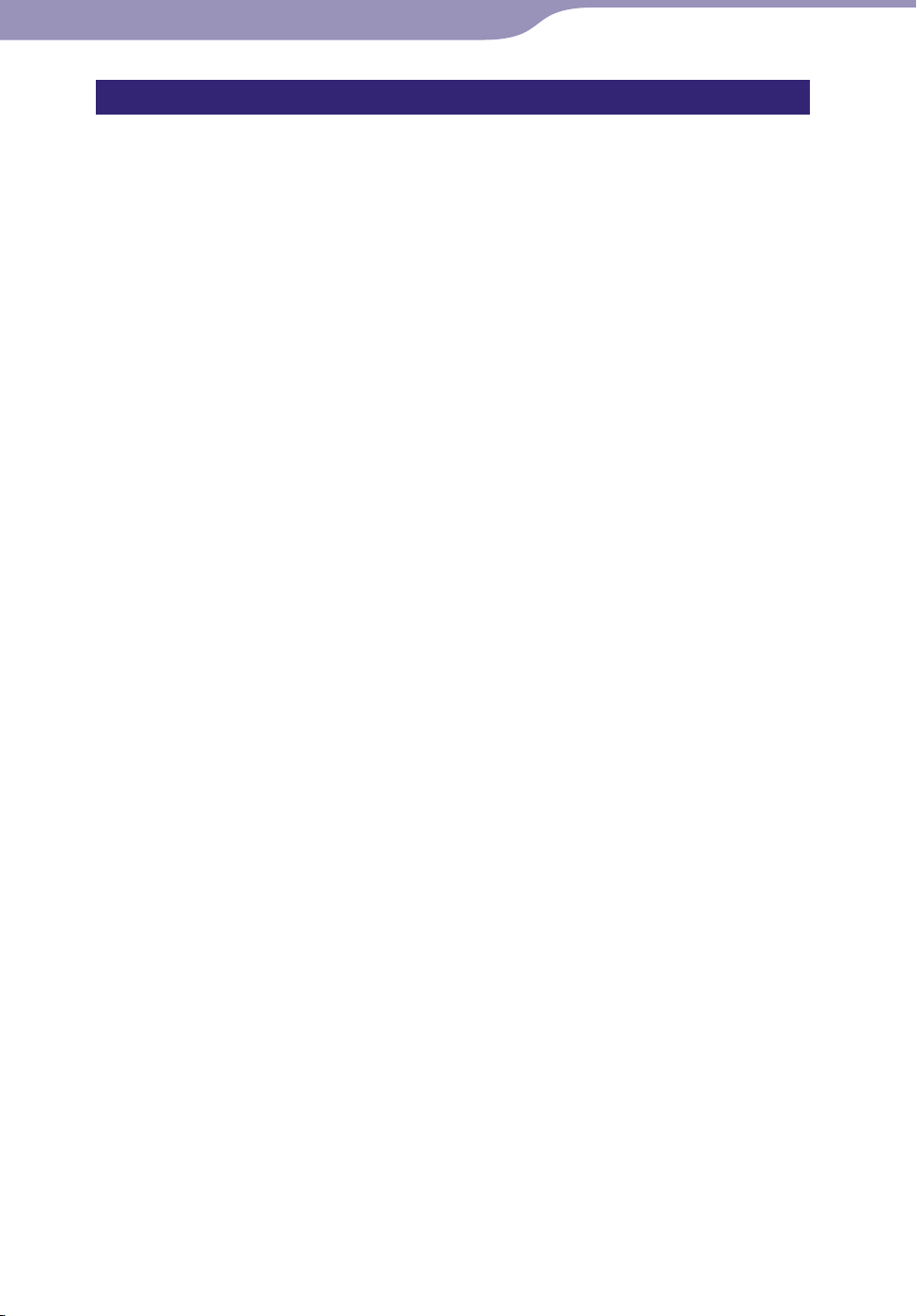
23
Índice
Índice
remissivo
23
Operações básicas e ecrãs
Content Transfer
O Content Transfer pode transferir música, vídeos ou fotografias do
computador para o leitor arrastando e largando-os. Pode utilizar o Explorador
do Windows ou o iTunes® para arrastar e largar dados no Content Transfer.
Além disso, caso transfira um podcast do iTunes® para o leitor, o podcast é
registado no leitor, permitindo-lhe fazer a transferência de episódios dos
podcasts, utilizando a função de rede local sem fios do leitor. Para mais
informações sobre o funcionamento, consulte o Help do software.
Ficheiros que podem ser transferidos: Música (MP3, WMA, AAC*
fotografia (JPEG), vídeo (MPEG-4 Simple Profile, AVC (H.264/AVC) Baseline
1*2
Profile, WMV*
*1 Os ficheiros DRM não são compatíveis.
2
Alguns ficheiros WMV não podem ser reproduzidos depois de serem transferidos
*
através do Content Transfer. Se voltar a transferi-los utilizando o Windows Media Player
11, estes podem tornar-se utilizáveis.
), podcast (música, vídeo)
Sugestões
Os ficheiros ATRAC geridos pelo SonicStage podem ser transferidos para o leitor após a
respectiva conversão em formato MP3. Para converter ficheiros, transfira a MP3
Conversion Tool do website de apoio ao cliente ( página 169).
ode fazer o registo de podcasts para o leitor, utilizando o iTunes® e o Content Transfer.
P
Para fazer o registo, arraste e largue o título de um podcast do iTunes® para o Content
Transfer.
1
, WAV),

24
Índice
Índice
remissivo
24
Preparar o leitor
Carregar o leitor
A bateria do leitor é recarregada enquanto este
estiver ligado a um computador em funcionamento.
Se ligar o leitor ao computador, utilize o cabo USB
fornecido.
Se a indicação da carga restante da bateria, no canto
superior direito do ecrã, apresentar:
carregamento está concluído (o carregamento demora cerca de 3 horas).
Caso a indicação da carga restante da bateria não apareça, carregue no botão
HOME do leitor para que apareça no visor.
Quando utilizar o leitor pela primeira vez ou se não o utilizar durante um
longo período de tempo, recarregue a bateria totalmente (até aparecer a
indicação de bateria
no visor).
Sobre o indicador da bateria
O ícone da bateria na área de informação mostra a carga remanescente da bateria.
, o
À medida que a carga da bateria vai diminuindo, as barras do ícone
desaparecem. Se aparecer “BATERIA FRACA. Carregue-a.”, não pode utilizar o
leitor. Neste caso, carregue a bateria ligando o leitor ao computador. Consulte
página 175 para esclarecimentos sobre a duração da bateria.
Sugestão
Durante o carregamento, decorrido algum tempo após a definição “Temporizador do
Ecrã” ( página 120) o ecrã desliga-se. Para ver o estado do carregamento ou outras
indicações, carregue no botão HOME para ligar o ecrã.
Notas
Carregue a bateria numa temperatura ambiente entre 5 ºC e 35 ºC.
úmero de vezes que a bateria pode ser recarregada antes de se esgotar é de
O n
aproximadamente 500 vezes. Este número pode variar, consoante as condições em que
utiliza o leitor.
dicação de bateria no visor é apenas uma estimativa. Por exemplo, uma secção a
A in
preto no indicador nem sempre indica exactamente um quarto da carga da bateria.
parece “Não desligue.” no visor enquanto o leitor acede ao computador. Não desligue o
A
cabo USB fornecido enquanto a mensagem “Não desligue.” se mantiver ou os dados que
estão a ser transferidos podem ficar danificados.
ainel de controlo e os botões de controlo do leitor não funcionam enquanto ele
O p
estiver ligado a um computador.
e não pretender utilizar o leitor durante um período superior a seis meses, carregue a
S
bateria pelo menos uma vez cada 6 a 12 meses para a manutenção da bateria.
Continua
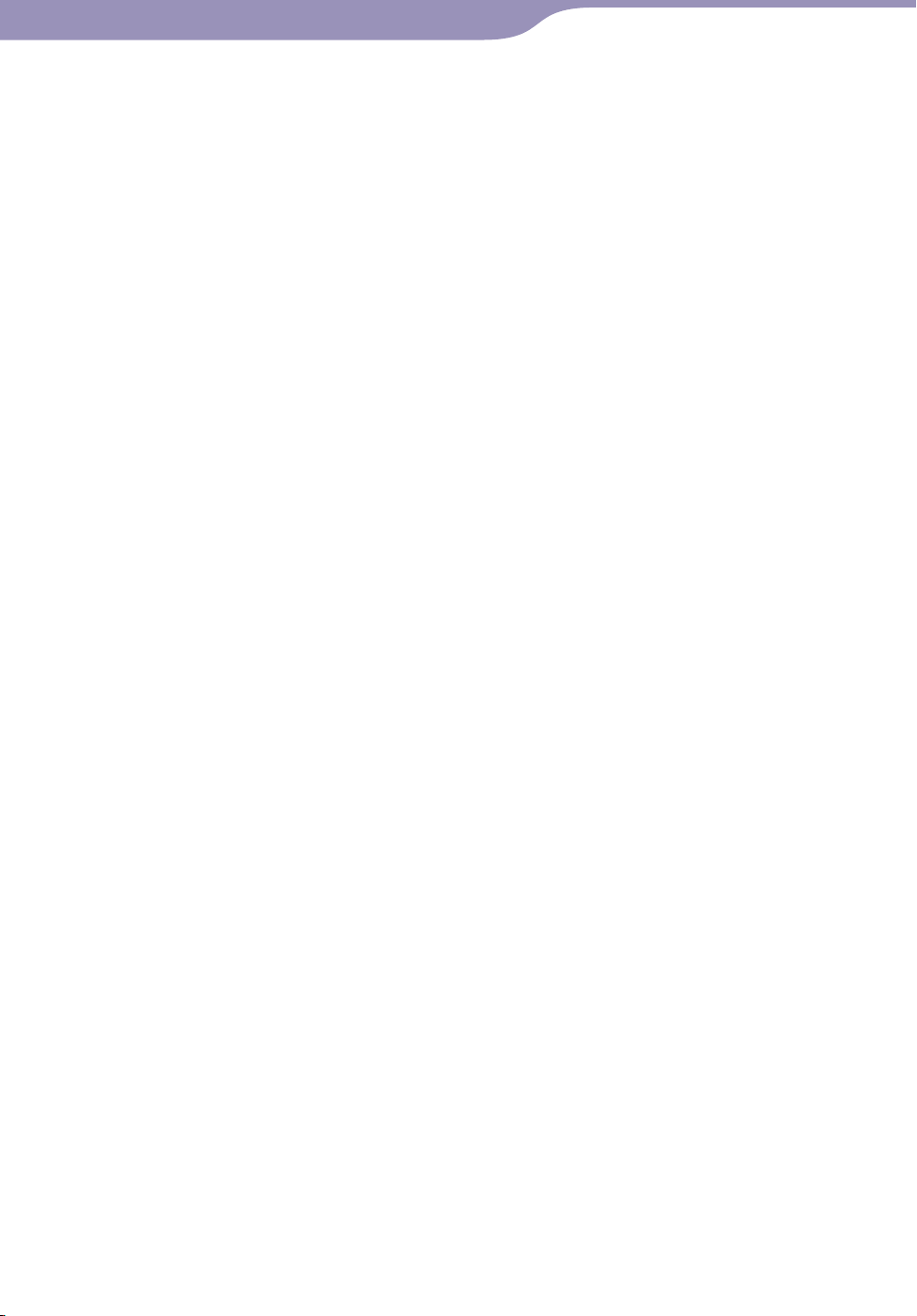
25
Índice
Índice
remissivo
25
Preparar o leitor
Alguns dispositivos USB ligados ao computador podem prejudicar o funcionamento
correcto do leitor.
ão garantimos o recarregamento da bateria utilizando computadores montados
N
pessoalmente ou computadores modificados.
e o computador entrar num modo de poupança de energia como, por exemplo, no
S
modo de suspensão ou hibernação, enquanto o leitor estiver ligado através do cabo USB,
a bateria do leitor não é carregada. Em vez disso, o leitor continua a extrair energia da
bateria descarregando-a.
ão deixe o leitor ligado durante muito tempo a um laptop que não esteja ligado à
N
corrente CA, porque o leitor pode descarregar a bateria do computador.
e o leitor estiver ligado ao computador, não ligue, reinicie, retire do modo de
S
suspensão, nem encerre o computador. Estes procedimentos podem provocar uma
avaria no leitor. Desligue o leitor do computador antes de executar estes procedimentos.
e o leitor estiver ligado a um computador através de um cabo USB, a informação de
S
recuperação da última música, vídeo, fotografia reproduzida, etc. é apagada. Volte a
seleccionar o conteúdo pretendido a partir do ecrã da lista.
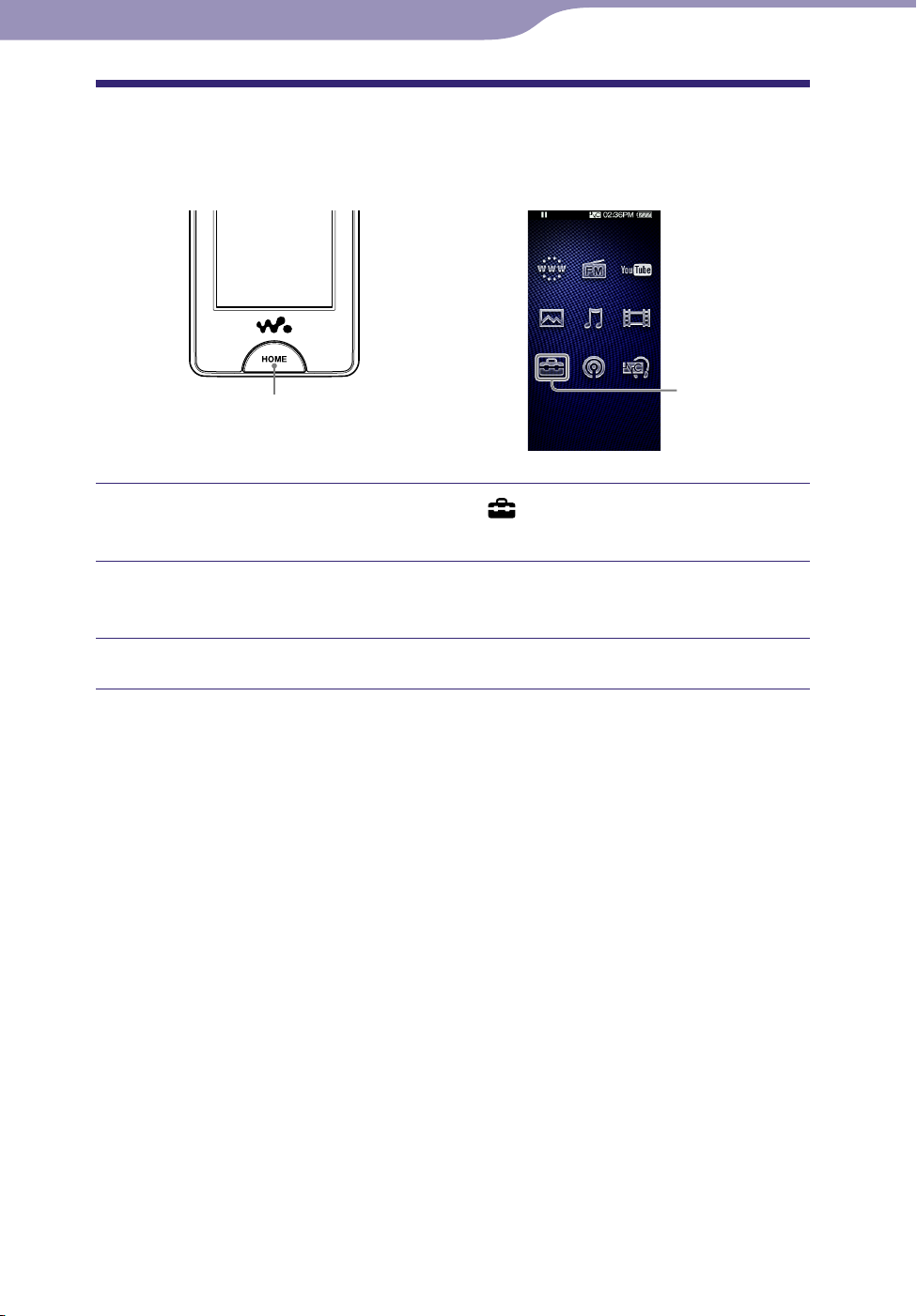
26
Índice
Índice
remissivo
26
Preparar o leitor
Acertar a data e a hora
Algumas aplicações do leitor não funcionam correctamente até acertar a data e
a hora. Acerte a data e a hora actuais antes de utilizar o leitor.
Botão HOME
A partir do menu Home, seleccione (Definições)
comuns”
“Definições do Relógio” “Acertar data-hora”.
Definições
“Definições
Arraste ou desloque rapidamente o ano, mês, data, hora e minutos
para cima ou para baixo para acertar a data e a hora.
Seleccione “OK”.
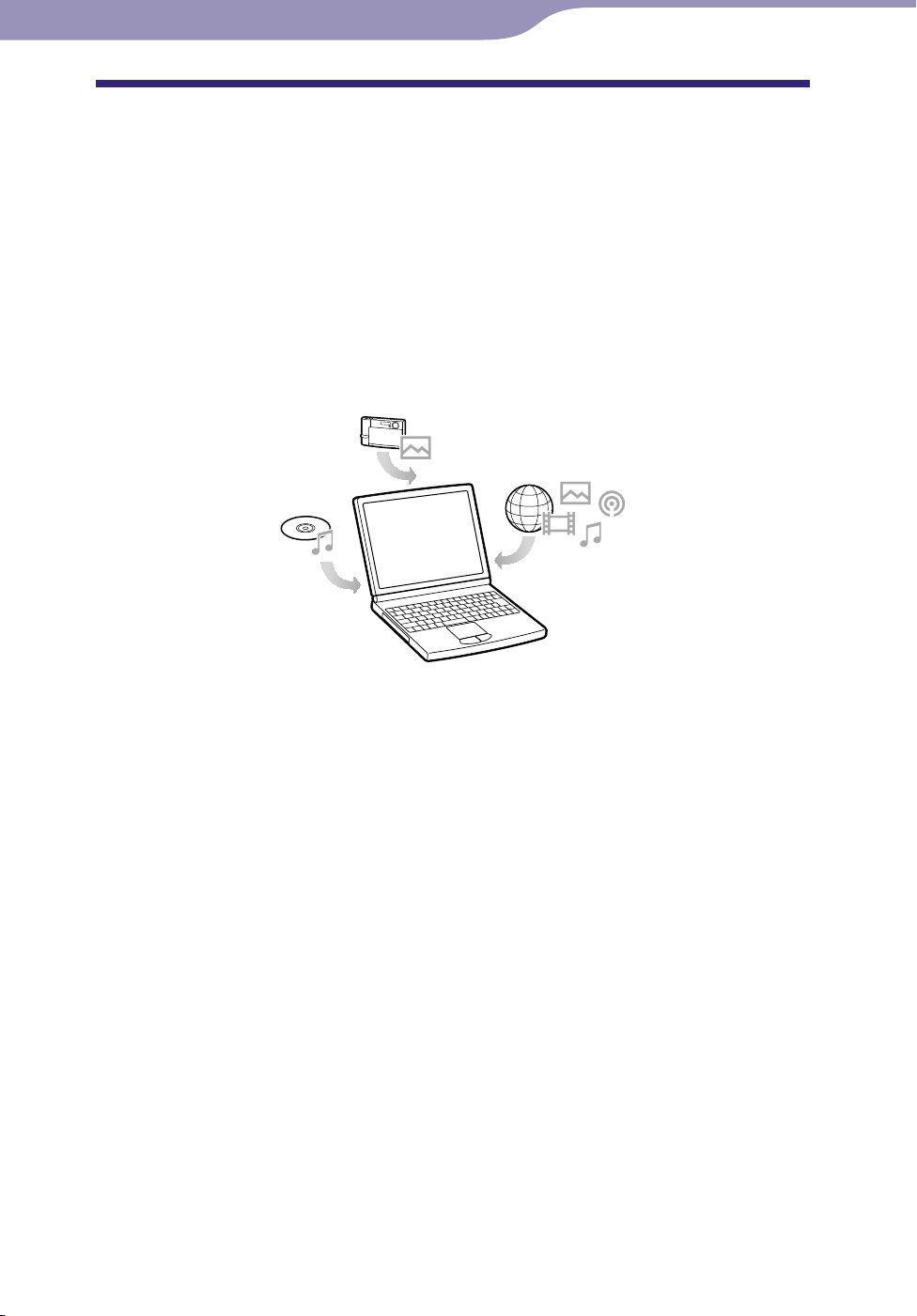
27
Índice
Índice
remissivo
27
Preparar o leitor
Obter música/vídeos/fotografias/podcasts
Para desfrutar de música, vídeos, fotografias e podcasts no leitor, tem de
preparar os dados no seu computador.
Pode importar música de CDs de áudio ou da Internet, etc. Pode importar
vídeos de vídeos gravados ou da Internet, etc. Pode importar fotografias de
uma câmara digital, etc.
Para importar os dados para o computador, utilize software adequado. Para
obter informações detalhadas sobre como importar dados, consulte o Help de
cada software.
Para obter informações sobre os formatos de ficheiro suportados, consulte
“Formatos de ficheiro suportados” ( página 172).
Sugestão
Pode ligar o leitor à Internet utilizando a função de rede local sem fios para transferir
episódios de podcast sem utilizar um computador ( página 84).
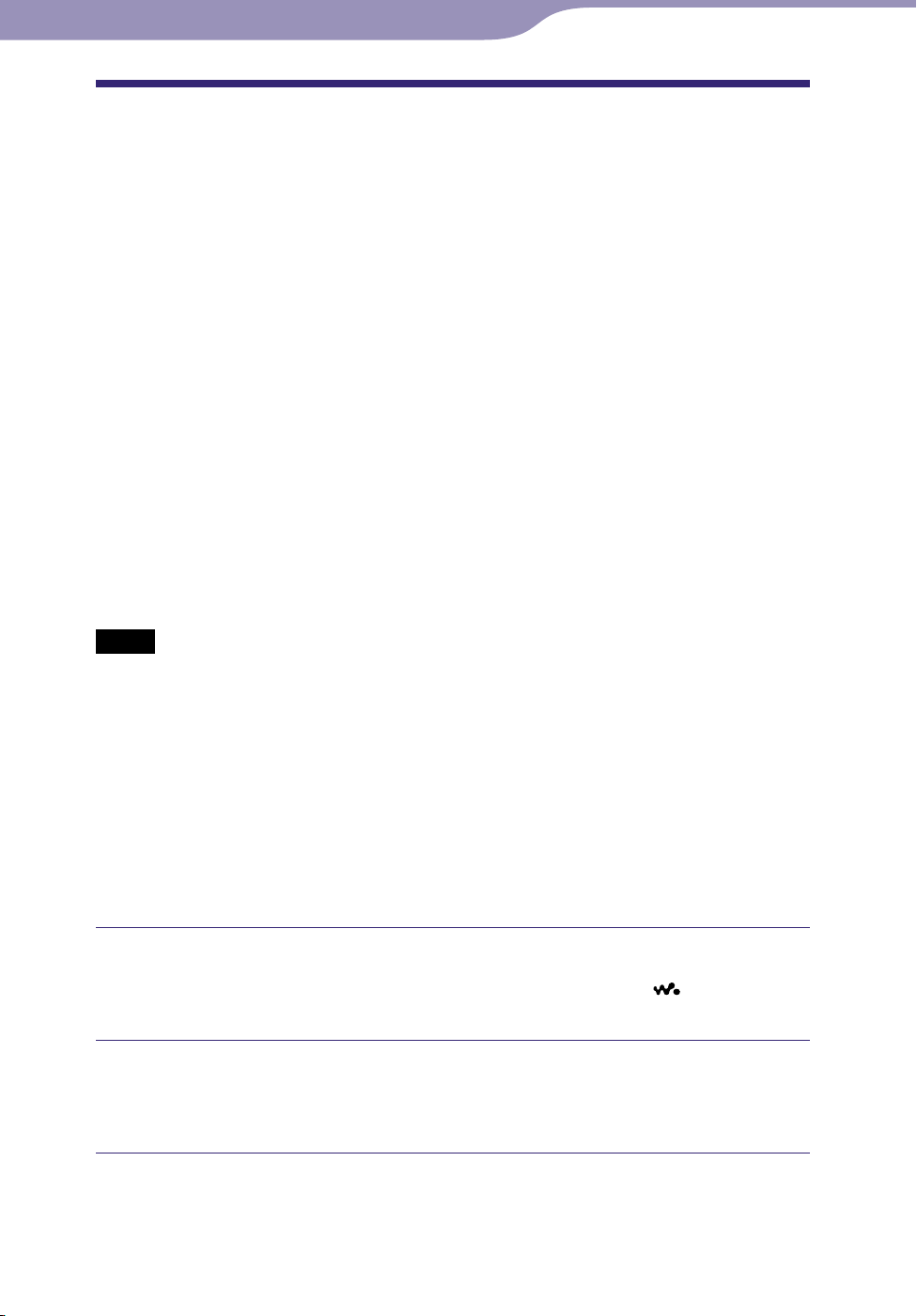
28
Índice
Índice
remissivo
28
Preparar o leitor
Transferir música/vídeos/fotografias/podcasts
Pode transferir dados directamente arrastando e largando através do
Explorador do Windows no computador.
A hierarquia de dados que pode reproduzir tem regras. Para transferir os dados
correctamente, consulte as instruções a seguir.
Para mais informações sobre o software incorporado de transferência de dados,
consulte página 22.
Sugestões
Alguns computadores que já tenham o Windows Media Player 10 instalado podem
encontrar limitações de ficheiros (AAC, ficheiros de vídeo, etc.) relativamente à
transferência através de arrastar e largar. Se instalar o Windows Media Player 11 (para
informações, consulte “Installing the Operation Guide and Software” do “Quick Start
Guide”) a partir do CD-ROM fornecido, pode resolver este problema e depois pode
fazer a transferência arrastando e largando novamente. Antes de instalar o Windows
Media Player 11 no computador, verifique se o software ou o serviço correspondem ao
Windows Media Player 11.
A hiera
A
Windows Media Player 11.
rquia de dados pode variar, dependendo do ambiente do computador.
lguns ficheiros WMV apenas podem ser reproduzidos se os transferir através do
Notas
Não desligue o cabo USB enquanto a mensagem “Não desligue.” aparecer no leitor ou os
dados que estão a ser transferidos podem ficar danificados.
e ligar ou reiniciar o computador enquanto o leitor estiver ligado ao mesmo, o leitor
S
pode não funcionar. Neste caso, carregue no botão RESET do leitor para o reiniciar
( página 143). Desligue o leitor do computador antes de ligar ou reiniciar o
computador.
ão pode alterar os seguintes nomes de pastas nem apagá-las: “MUSIC”, “MP_ROOT”,
N
“MPE_ROOT”, “VIDEO”, “PICTURES”, “PICTURE”, “DCIM”, “PODCASTS” e “FEEDS”.
ão mude os nomes das pastas ou dos ficheiros directamente na pasta “MP_ROOT” ou
N
“MPE_ROOT”. De outro modo, não serão visualizadas no leitor.
Ligue o leitor ao computador utilizando o cabo USB fornecido.
Introduza o conector do cabo USB no leitor com a marca
cima.
voltada para
Seleccione o leitor no Explorador do Windows e depois arraste e
largue os ficheiros.
O leitor aparece no Explorador do Windows como [WALKMAN].
Continua
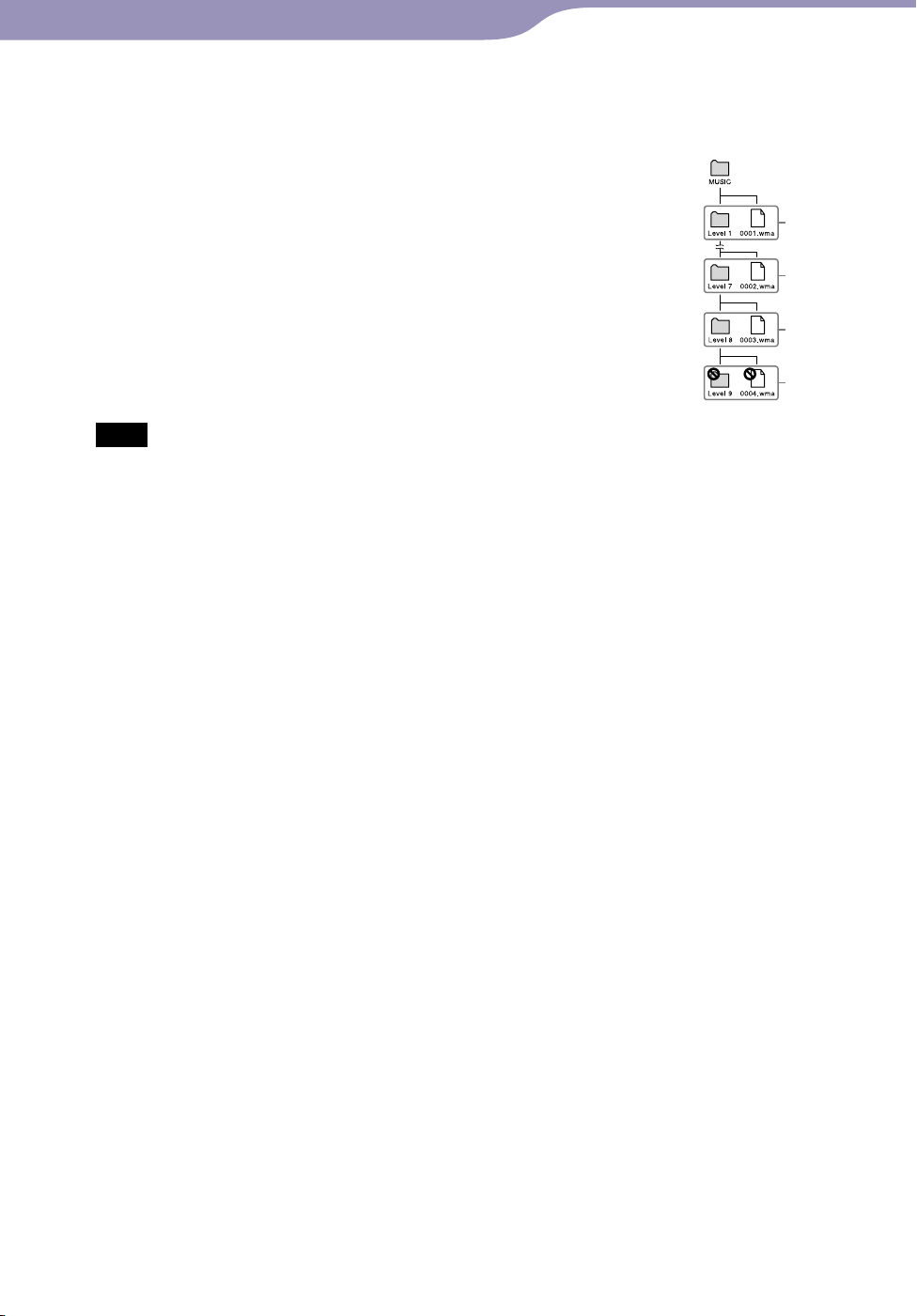
29
Índice
Índice
remissivo
29
Preparar o leitor
Para músicas
(No Explorador do Windows)
Arraste e largue os ficheiros ou pastas na pasta “MUSIC”.
No entanto, para um nível superior ao 8º, nem os ficheiros nem
as pastas serão reconhecidos.
Nota
Não altere o nome da pasta nem apague a pasta “MUSIC”.
1º
7º
8º
9º
(No leitor)
As pastas são apresentadas primeiro ordenadas pelo nome da pasta e depois
aparecem os ficheiros ordenados pelo nome respectivo. Neste caso, não é feita a
distinção entre maiúsculas e minúsculas.
Continua

30
Índice
Índice
remissivo
30
Preparar o leitor
Para os vídeos
(No Explorador do Windows)
Arraste e largue os ficheiros ou pastas para a pasta “VIDEO”.
Os ficheiros do 1º ao 8º nível serão reconhecidos. No entanto, os
ficheiros para além do 8º nível não são reconhecidos.
Nota
Não altere o nome da pasta “VIDEO”. De outro modo, a pasta não é visualizada no leitor.
(No leitor)
Por predefinição, os ficheiros de vídeo são apresentados na ordem pela qual
foram transferidos, arrastando e largando. (Os dados mais recentes estão no
princípio.)
1º
7º
8º
9º
Sugestões
Pode organizar a lista de vídeos por data de transferência ou por título de vídeo
( página 63).
ode definir ficheiros JPEG como miniaturas de ficheiros de vídeo, colocando-os nas
P
pastas de vídeo correspondentes. Quando visualiza a lista de vídeos, pode ver as
miniaturas (pequenas imagens para visualização no menu) dos ficheiros de vídeo no
leitor. Para apresentar uma miniatura de um ficheiro de vídeo, crie um ficheiro JPEG
(horizontal 160 × vertical 120 pontos, extensão: .jpg), dê-lhe um nome igual ao do
ficheiro de vídeo desejado e guarde-a na pasta de ficheiros de vídeo.
amanho máximo do vídeo que é possível utilizar no leitor é de 320 × 240. Para obter
O t
especificações detalhadas, consulte “Especificações” ( página 172).
Continua
